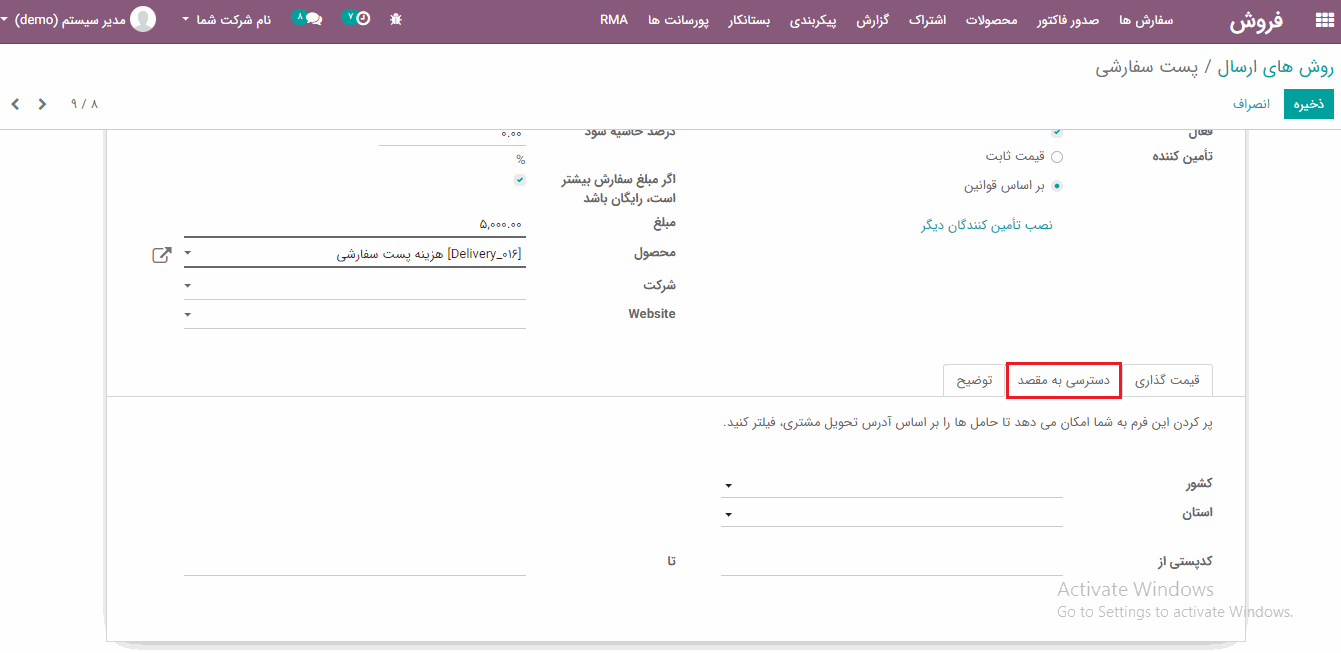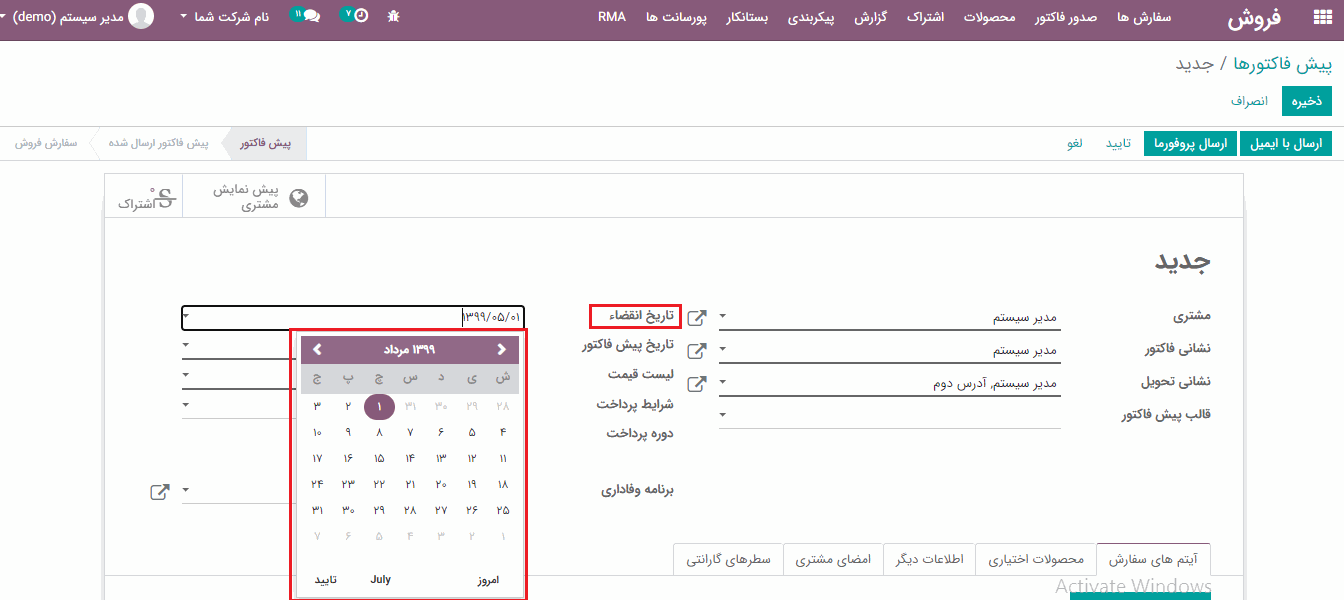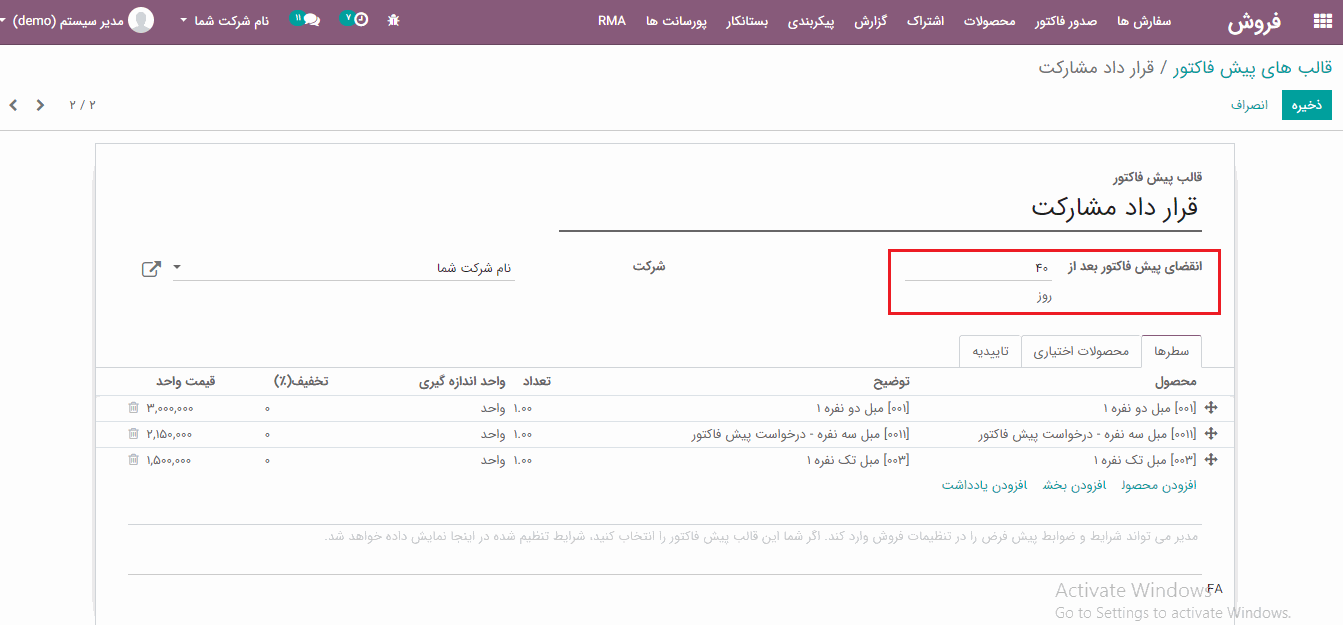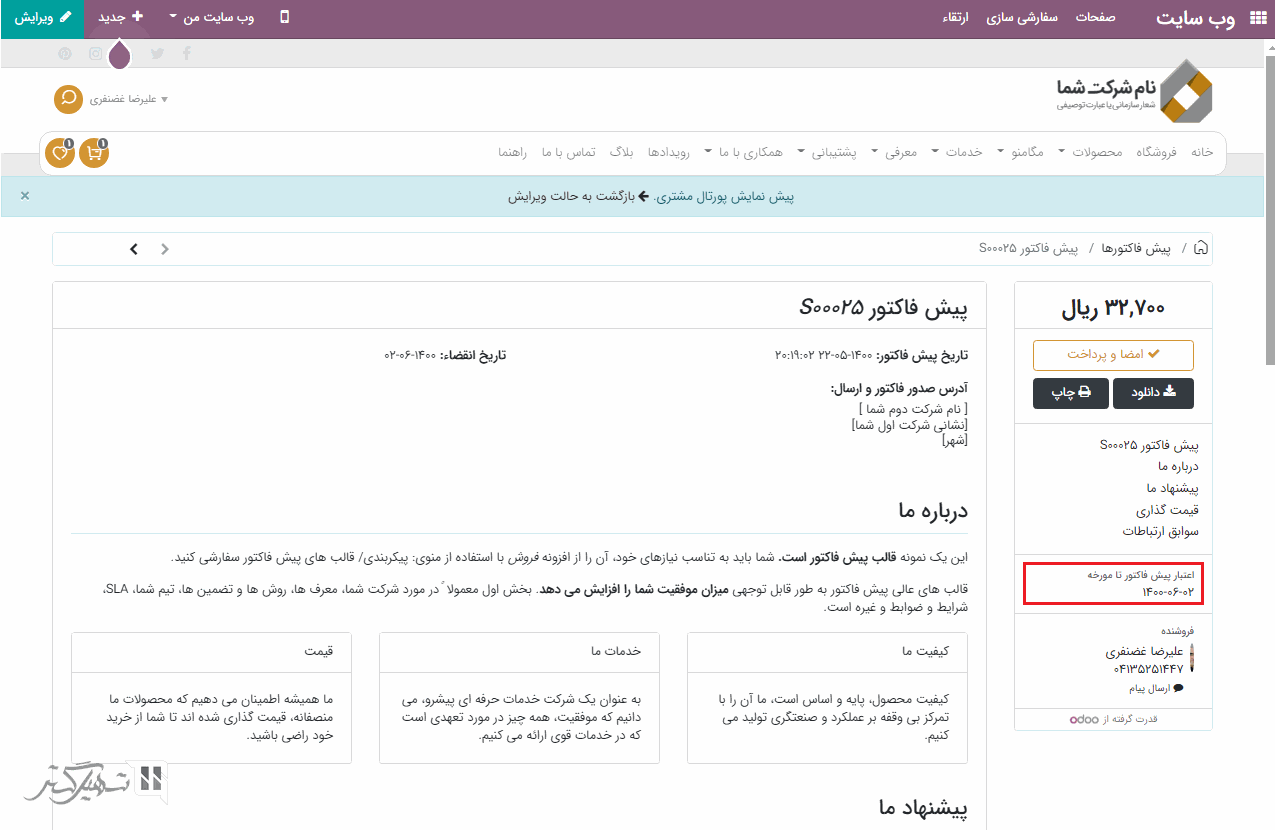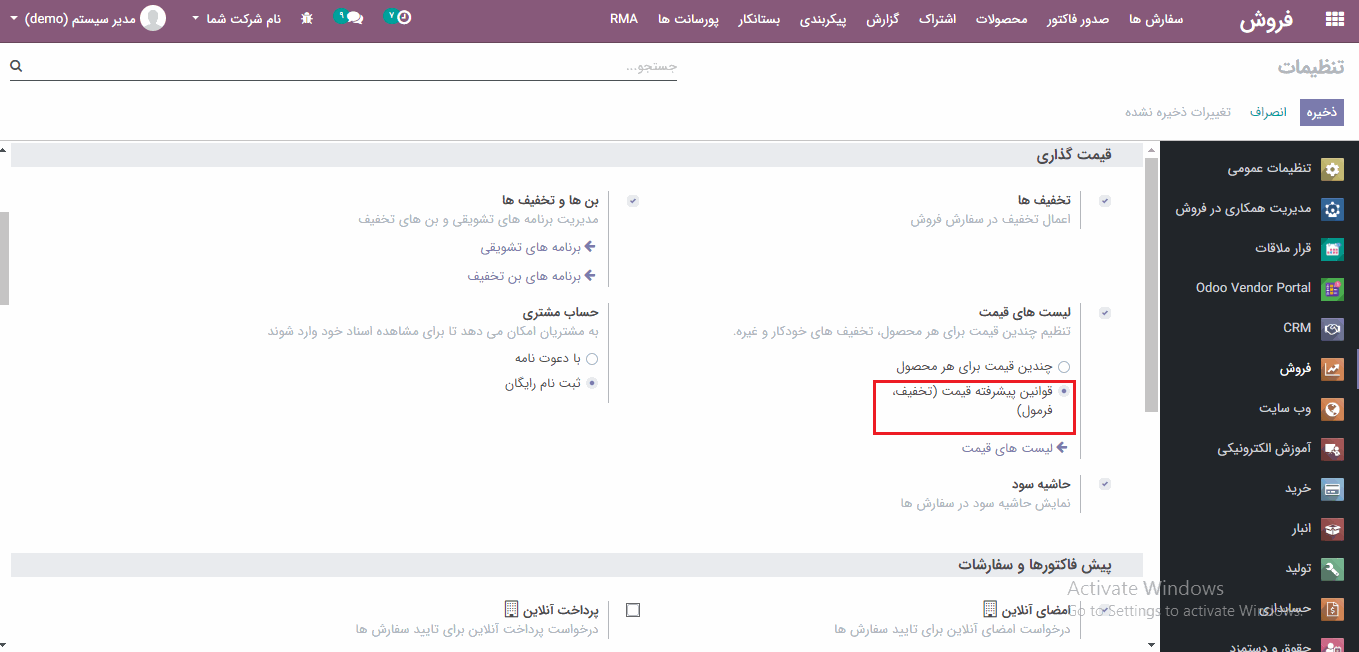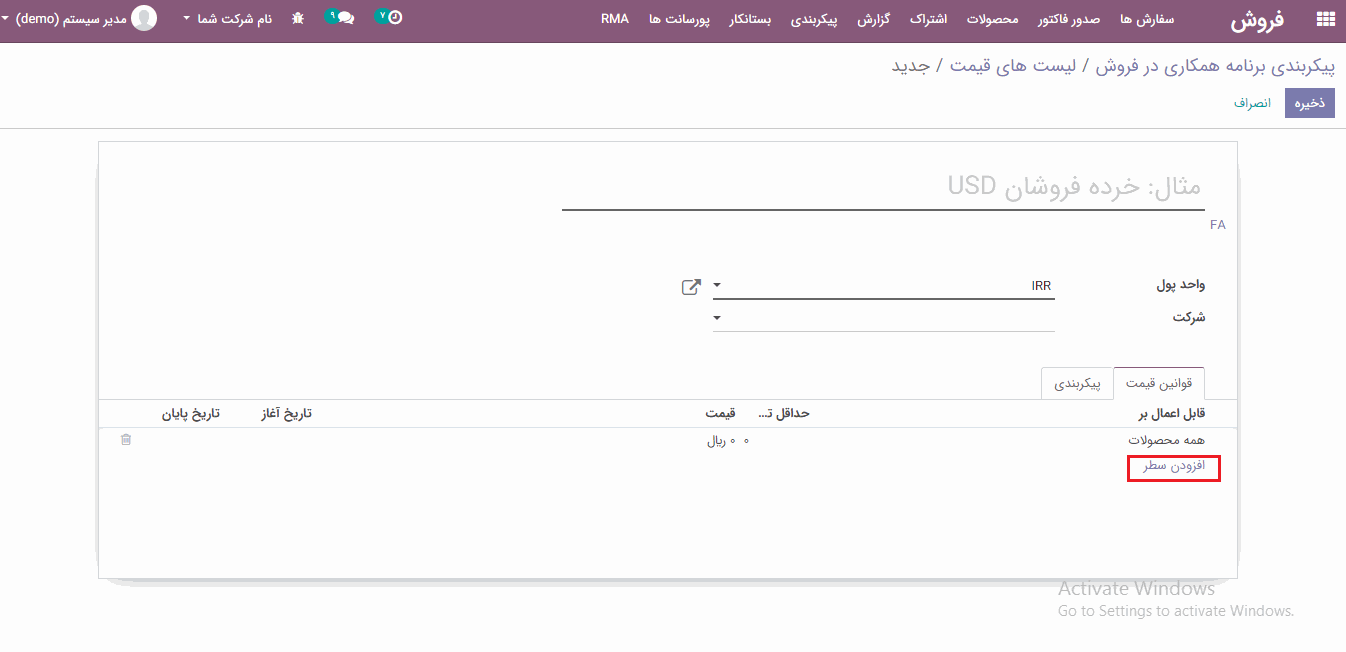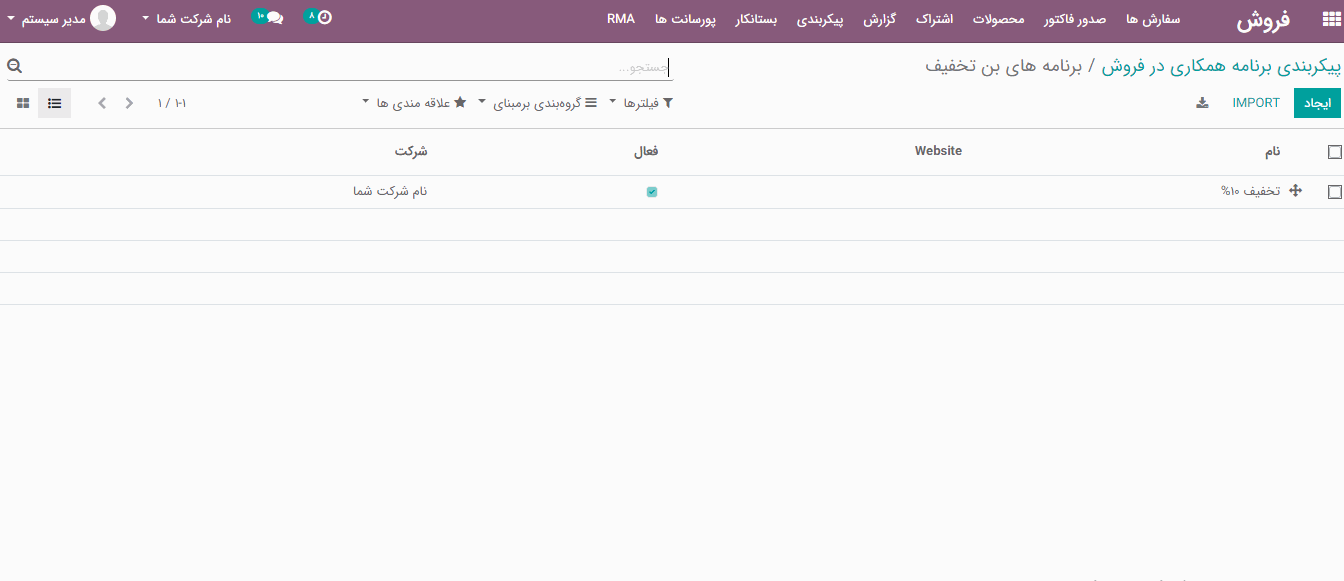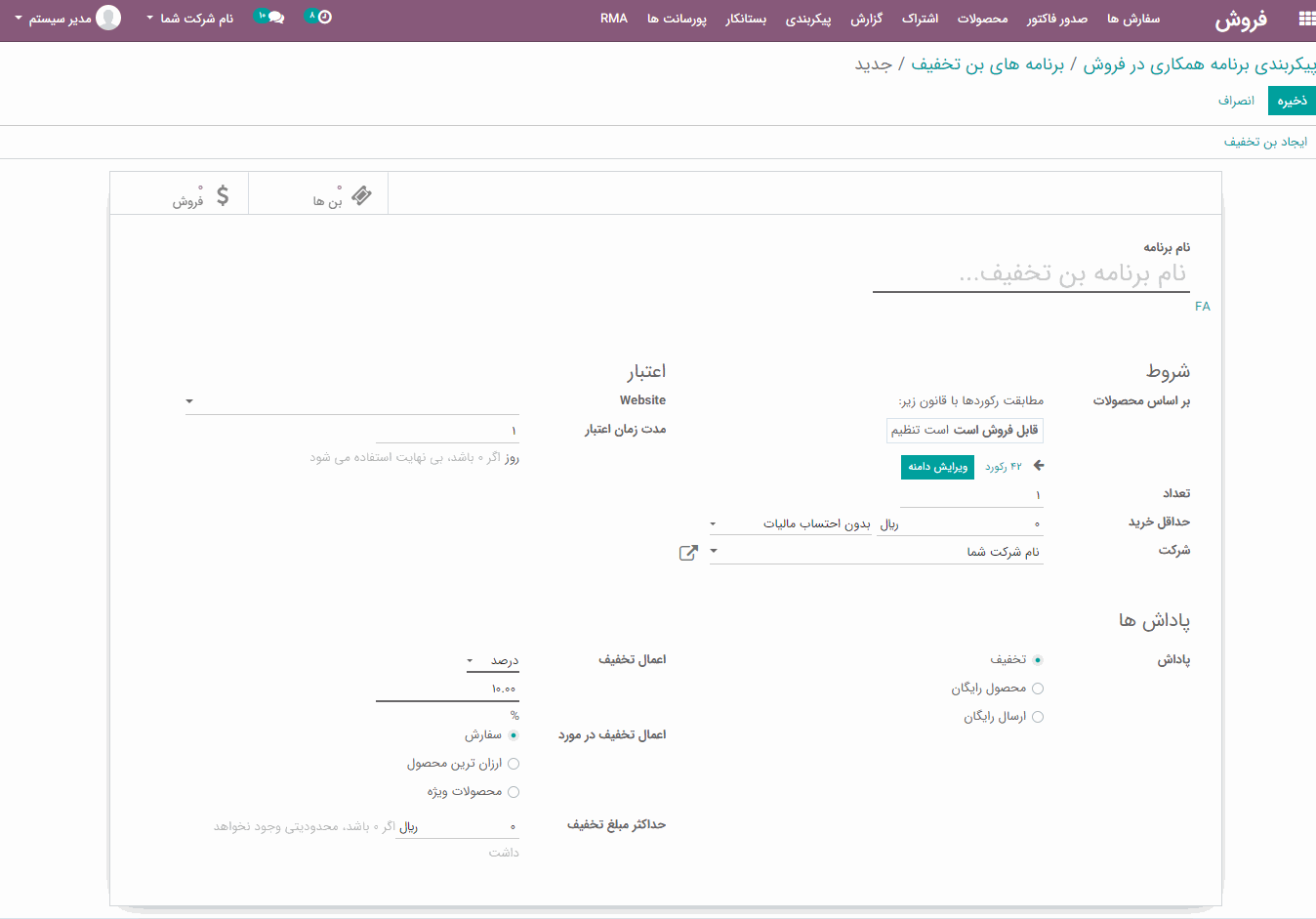ویدئوی آموزشی مرتبط: اصول فروش و اولین پیش فاکتور شما
پیش فاکتور صورتحسابی است که در آن قیمت کالا به وسیله فروشنده برای مشتری صادر می شود.
پیش فاکتور های فروش ، اطلاعاتی در مورد هزینه هایی که شامل کار هایشان است و می خواهند انجام دهند، در اختیار خریداران می گذارند.
بسیاری از سازمان ها خدماتی را ارائه می دهند که هزینه مستقیمی ندارند، زیرا هزینه های موجود می توانند متفاوت باشند، این بستگی به مواد مورد استفاده و وظیفه اساسی دارد.
شما می توانید از قسمت ماژول فروش > سفارش ها > پیش فاکتورها ، گزینه پیش فاکتور ها را انتخاب کنید.
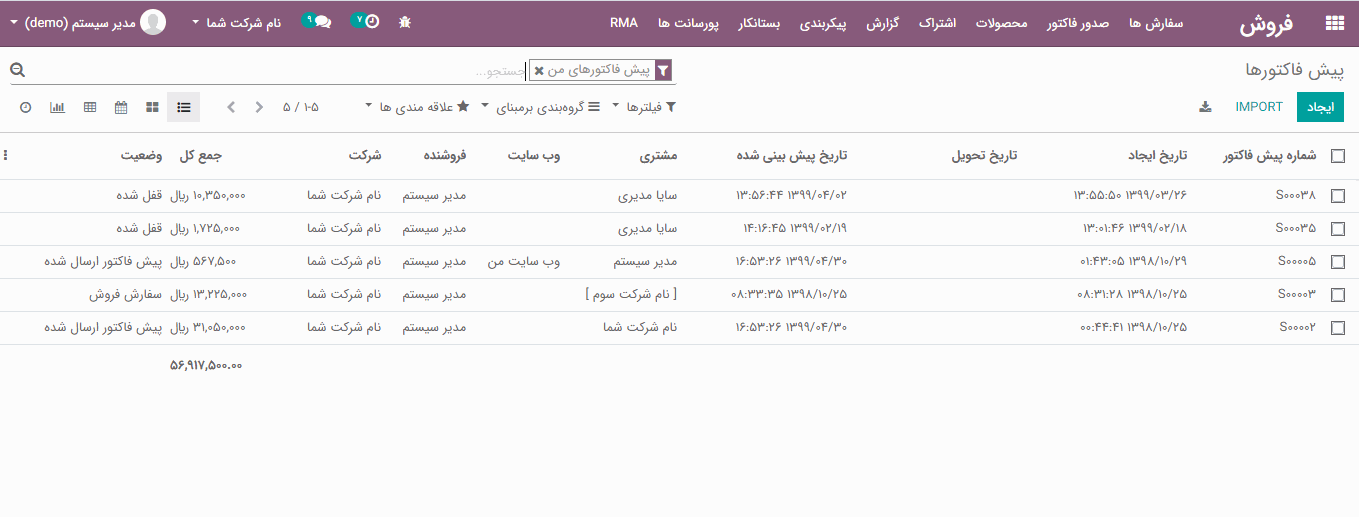
ایجاد پیش فاکتور جدید
برای ایجاد پیش فاکتور جدید، به فروش > سفارش ها> پیش فاکتور ها بروید و روی دکمه "ایجاد" کلیک کنید.
فرمی بصورت زیر ظاهر می شود:
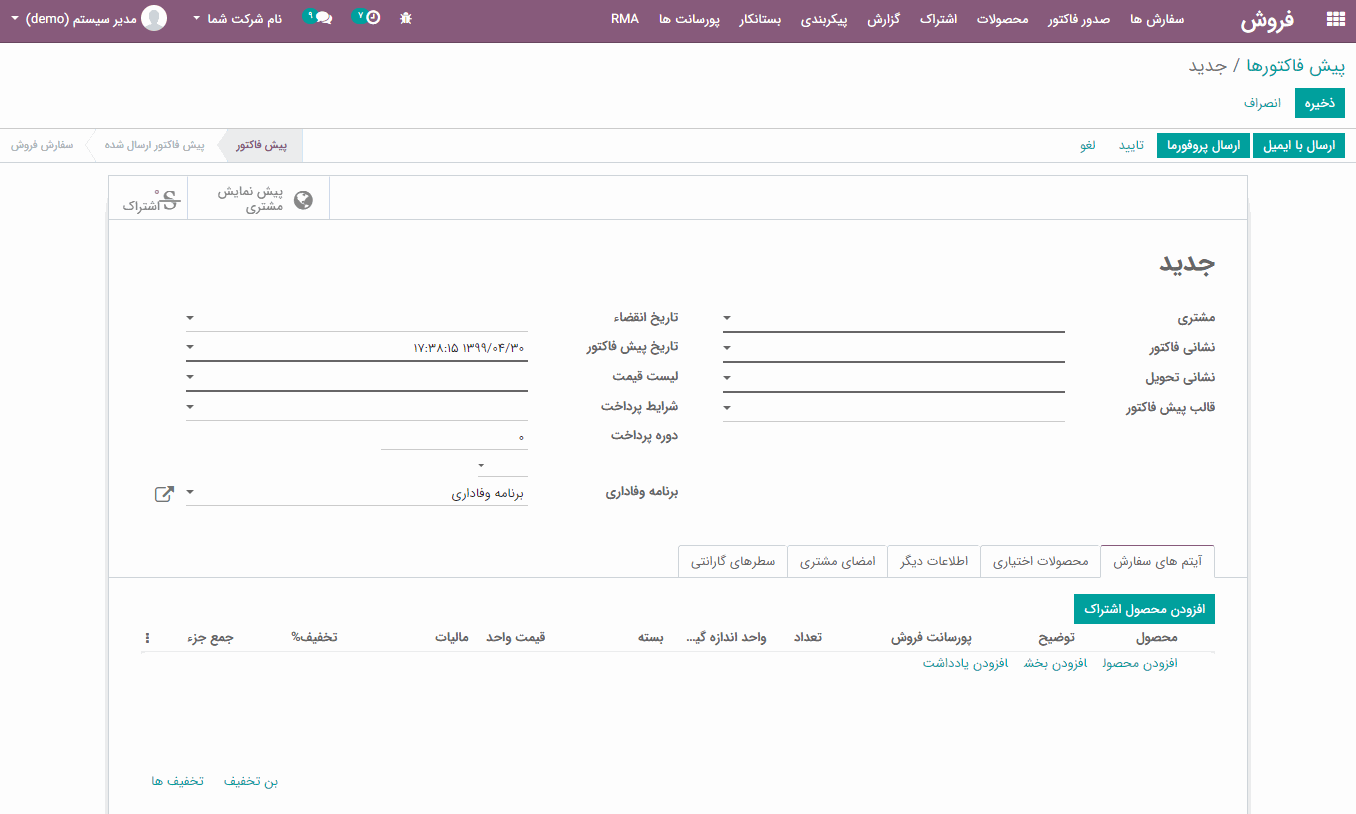
در اینجا می توانید مشتری و محصولات را وارد کنید. آنها مهمترین اجزا، برای اضافه کردن در هر پیش فاکتور می باشند.
مشتری:
شخصی که شما پیش فاکتور خود را به او ارسال می کنید.
محصول:
آنچه که شما آنرا می فروشید.
در فرم پیش فاکتور، از
منوی کشویی فیلد مشتری
، می توانید مشتری مورد نظر را انتخاب کنید.
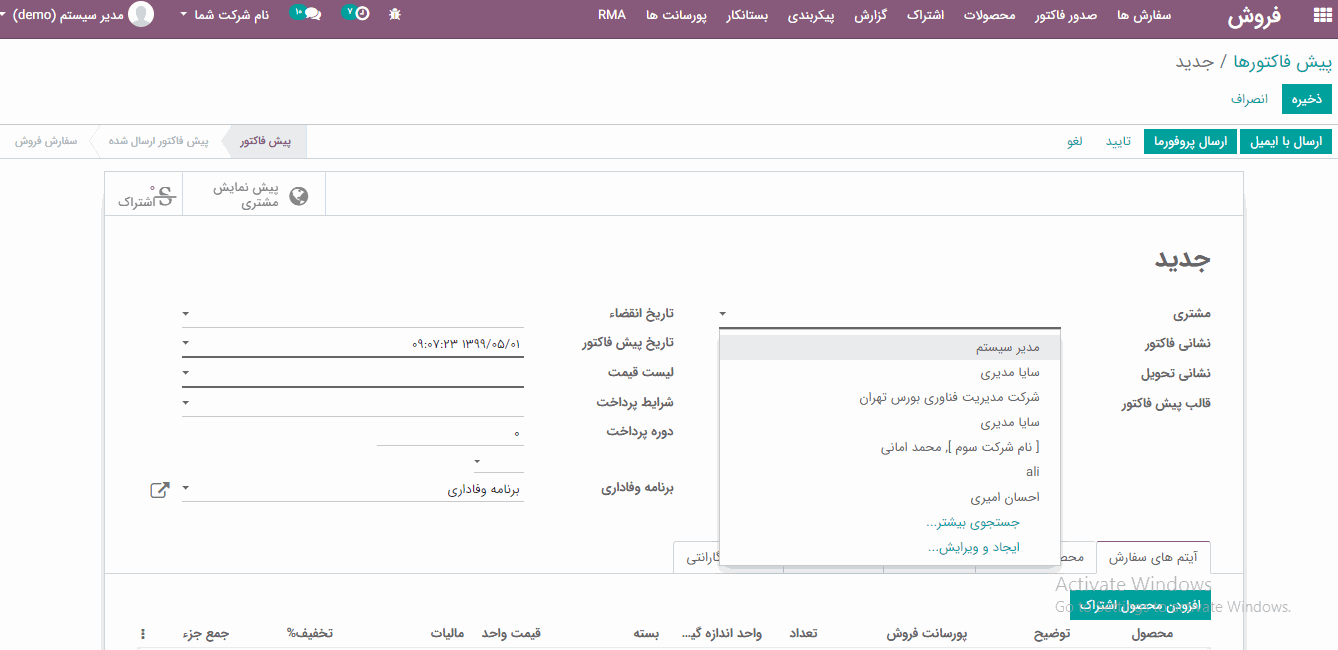
آیتم های سفارش
علاوه بر این، در
تب
آیتم های سفارش
، بر روی "افزودن محصول" کلیک کنید تا محصول مورد نظر خود را برای فروش
انتخاب نمایید.
به یاد داشته باشید که تعداد محصولات بر اساس تعداد سفارش و درصد تخفیف را اعمال کنید.
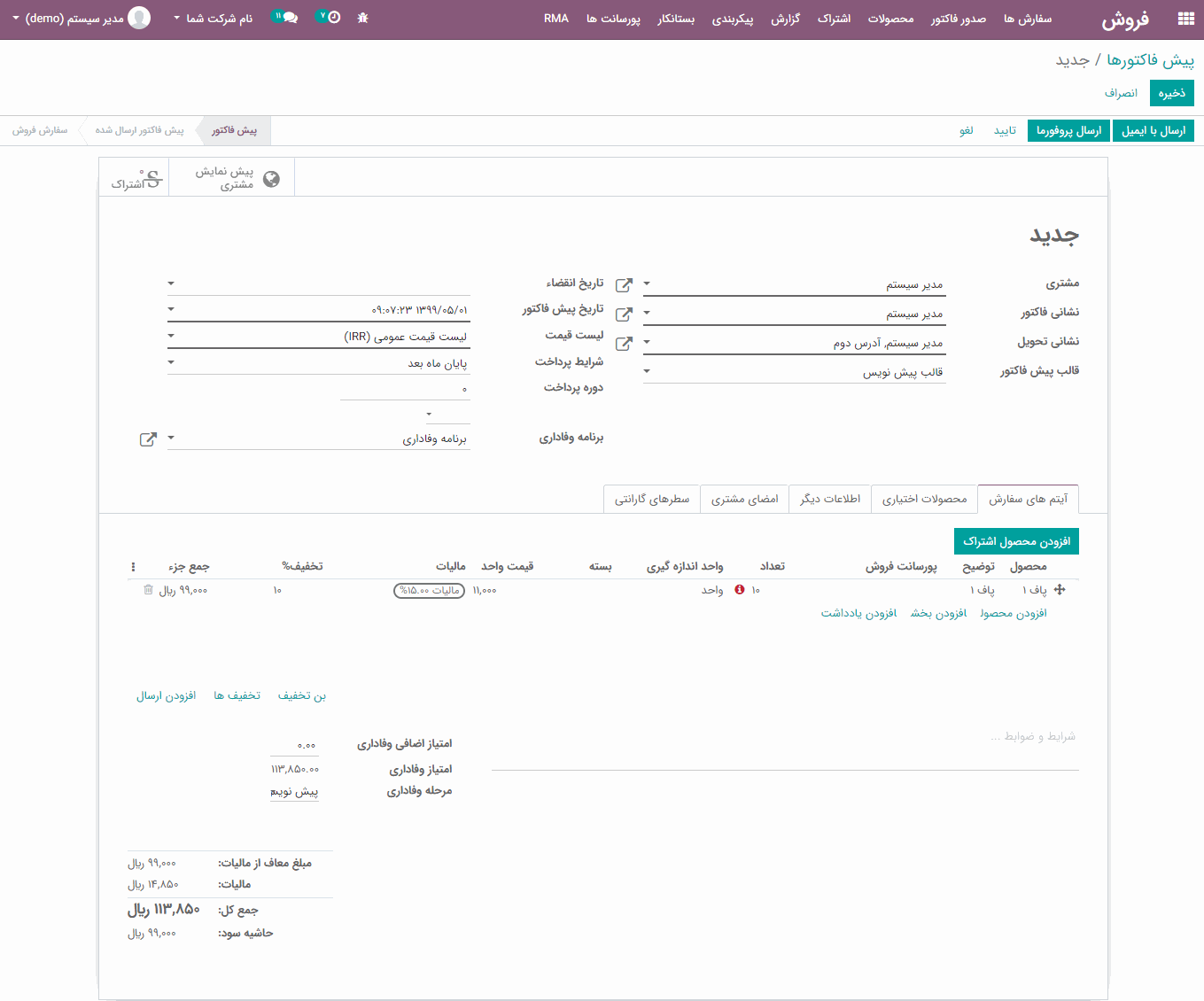
همچنین شما می توانید
قالب پیش فاکتور، لیست قیمت، دوره پرداخت، ارسال، بن ها و تخفیف ها، شرایط و ضوابط
را در فرم اضافه کنید.
قالب های پیش فاکتور
ایجاد پیش فاکتور سریع با استفاده از قالب پیش فاکتور
اگر مشتری ها در موارد متعددی محصولات و خدمات مشابه سفارش می دهد، شما می توانید با ایجاد قالب پیش فاکتور به میزان زیادی در زمان خود صرفه جویی کنید.
با استفاده از فرمت قالب می توانید یک پیش فاکتور کامل در چند لحظه ایجاد کنید.
ایجاد قالب پیش فاکتور
برای دسترسی به این ویژگی پرکاربرد، به ماژول فروش > پیکربندی > تنظیمات > تب پیش فاکتور ها و سفارشات> گزینه قالب های پیش فاکتور را فعال کنید.
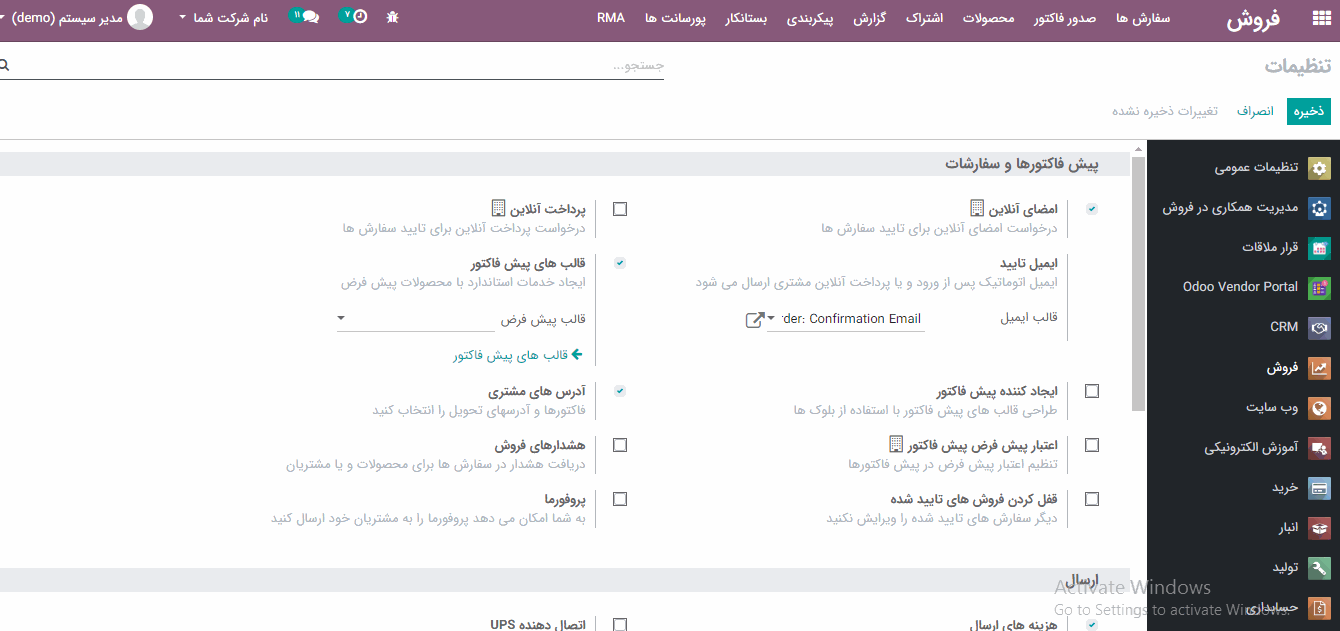
اولین قالب خود را ایجاد کنید:
به منوی قالب های پیش فاکتور، در زیر منوی
فروش> پیکربندی> قالب های پیش فاکتور
می توانید دسترسی داشته باشید.
شما می توانید یک قالب پیش فاکتور جدید ایجاد کنید یا یکی از قالب های موجود را ویرایش کنید.
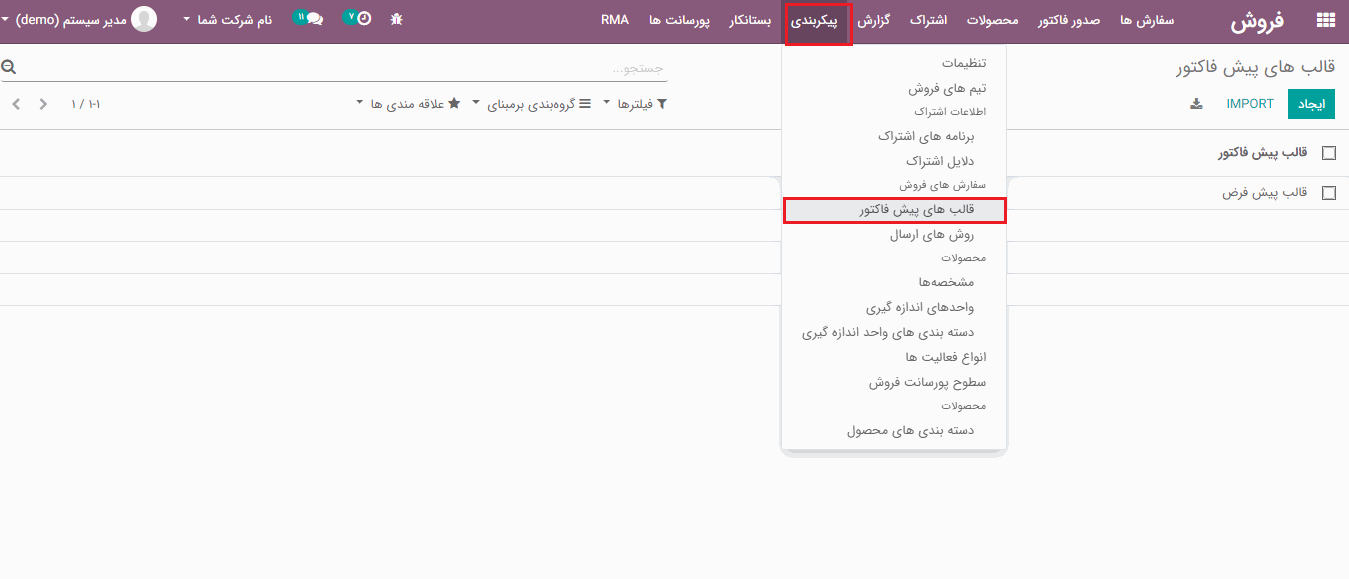

پس از انتخاب نام قالب پیش فاکتور، می توانید محصول، تعداد محصول و همچنین زمان انقضای پیش فاکتور را انتخاب کنید.
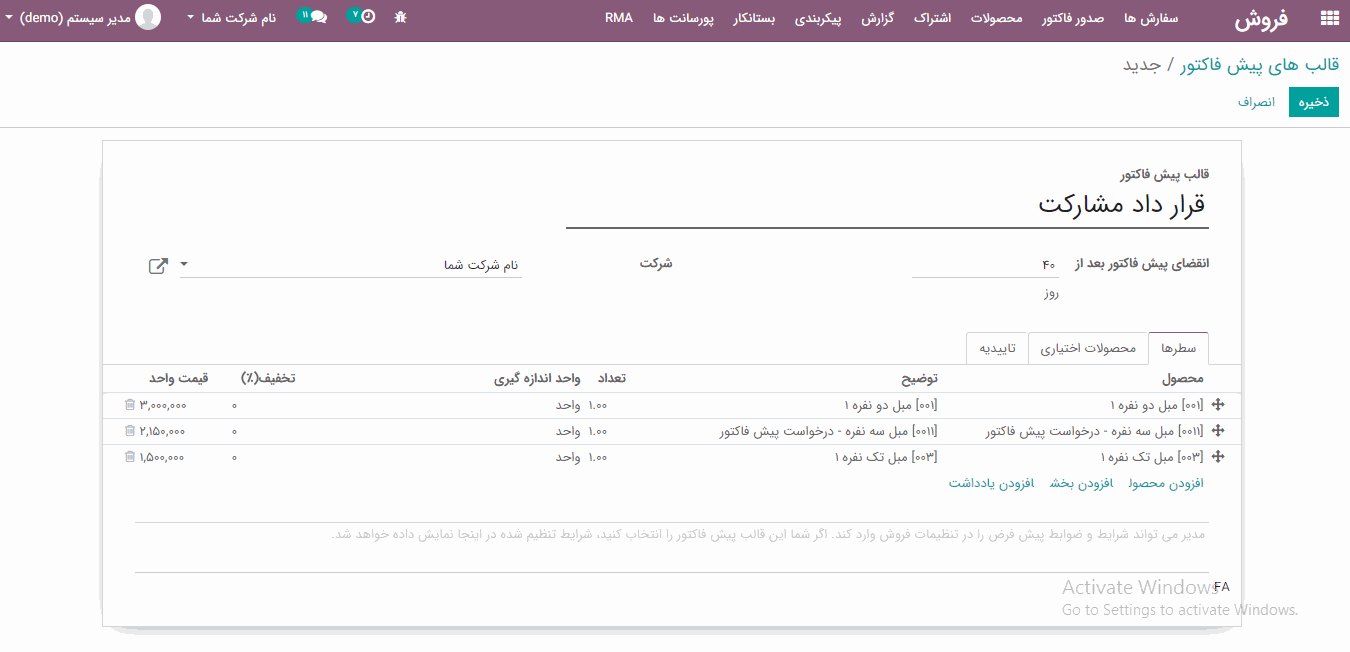
همچنین اگر گزینه "تخفیف" را در تنظیمات فروش فعال کرده اید، می توانید تخفیف هایی را نیز به محصولات اضافه کنید. قیمت پایه در پیکربندی محصول تنظیم شده است و می توانید با قیمت های مشتری جایگزین کنید.
تعیین مهلت پیش فاکتور
لازم است هنگام ارسال پیش فاکتور، "تاریخ انقضا" یا "آخرین مهلت" را علامت گذاری کنید. این شیوه در پیش بردن مشتری بدون ترس از ارائه پیشنهاد، به شما کمک می کند. همچنین، ویژگی "تاریخ انقضا" به شما کمک می کند تا فروشنده ای که هنوز هزینه درخواست خود را پرداخت نکرده است را راضی به پرداخت کنید.
تنظیم تاریخ انقضا/ آخرین مهلت
در هر پیش فاکتور یا سفارش فروش می توانید "تاریخ انقضا" را اعمال کنید.
استفاده از تاریخ انقضا / آخرین مهلت در قالبها
به همین ترتیب می توانید تاریخ انقضا یا آخرین مهلت پیش فرض را، در یک قالب پیش فاکتور تنظیم کنید. هر بار که از قالب در یک پیش فاکتور استفاده شود، تاریخ انقضا اعمال می شود.
در سمت مشتری نیز، به صورت تصویر زیر نمایش داده خواهد شد:
ویرایشگر قالب پیش فاکتور
می توان با کلیک کردن روی "ویرایش قالب" در ویرایشگر پیش فاکتور، قالب واسط مشتری را ویرایش کرد.
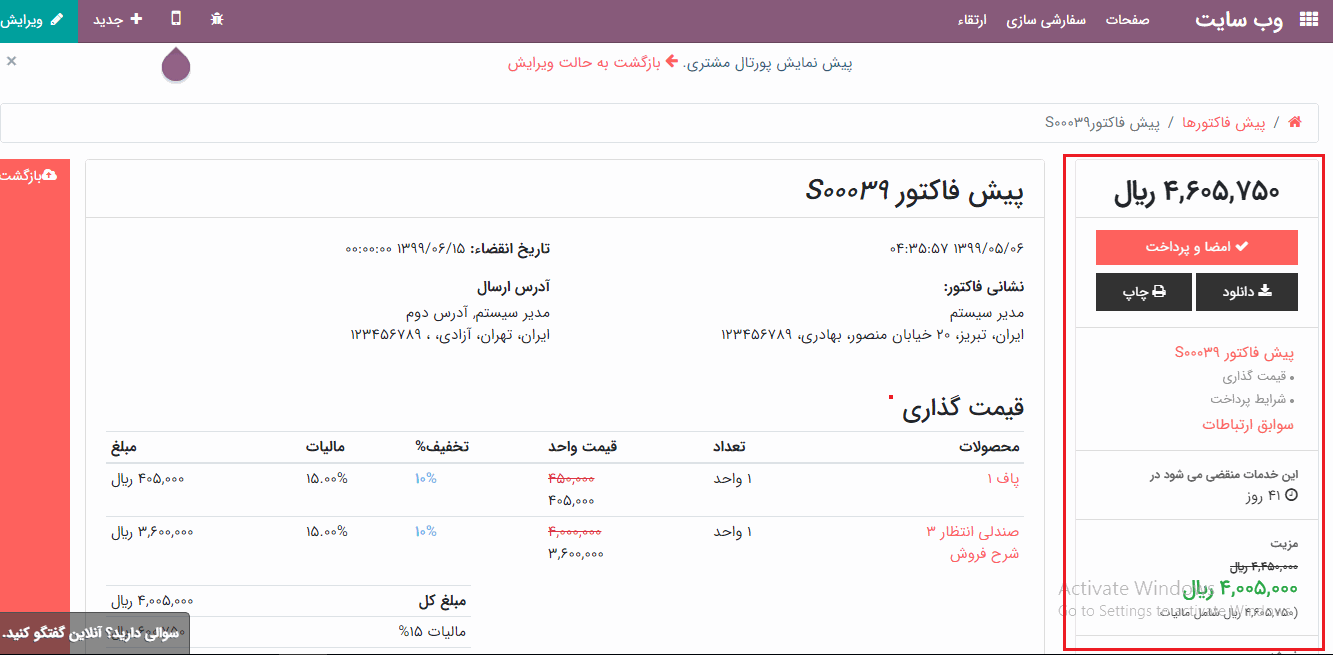
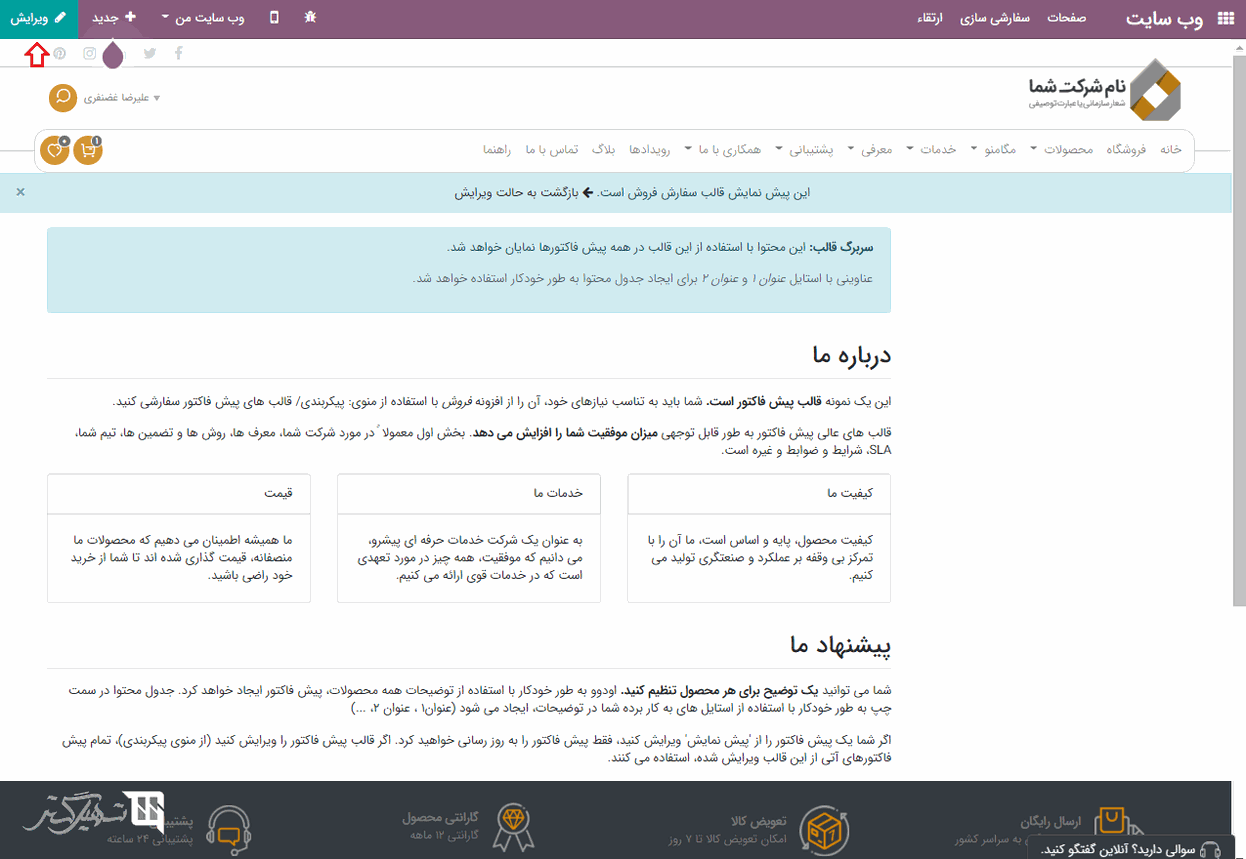
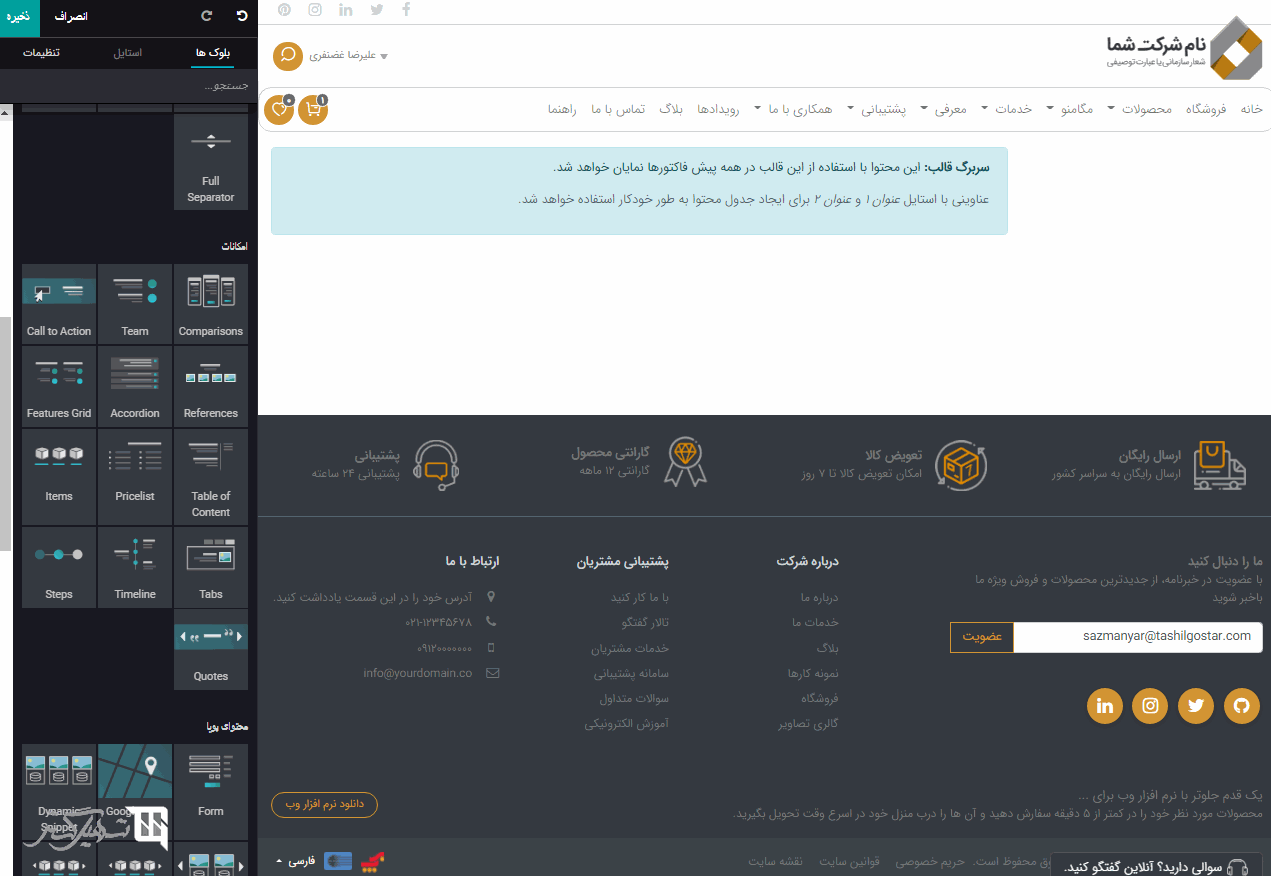
استفاده از قالب پیش فاکتور
هنگام ایجاد پیش فاکتور، می توانید قالب مورد نظر را به سادگی انتخاب کنید.
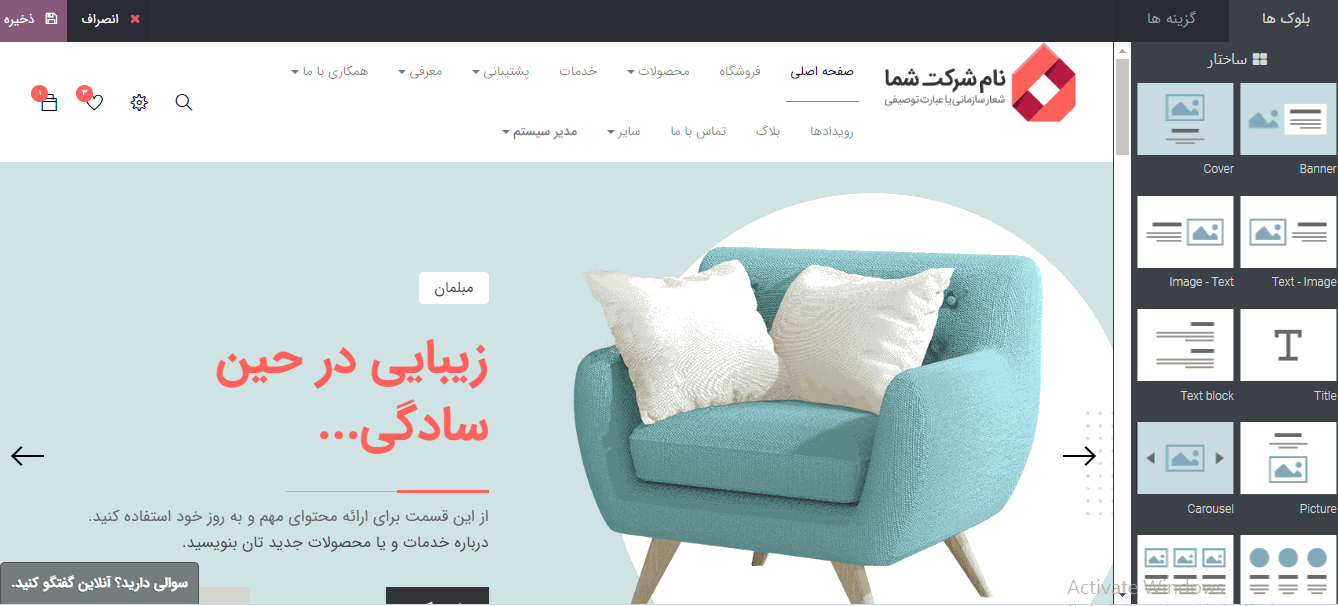
فرایند تأییدیه را می توانید در خود قالب یا از طریق امضای آنلاین و یا پرداخت آنلاین تنظیم کنید.
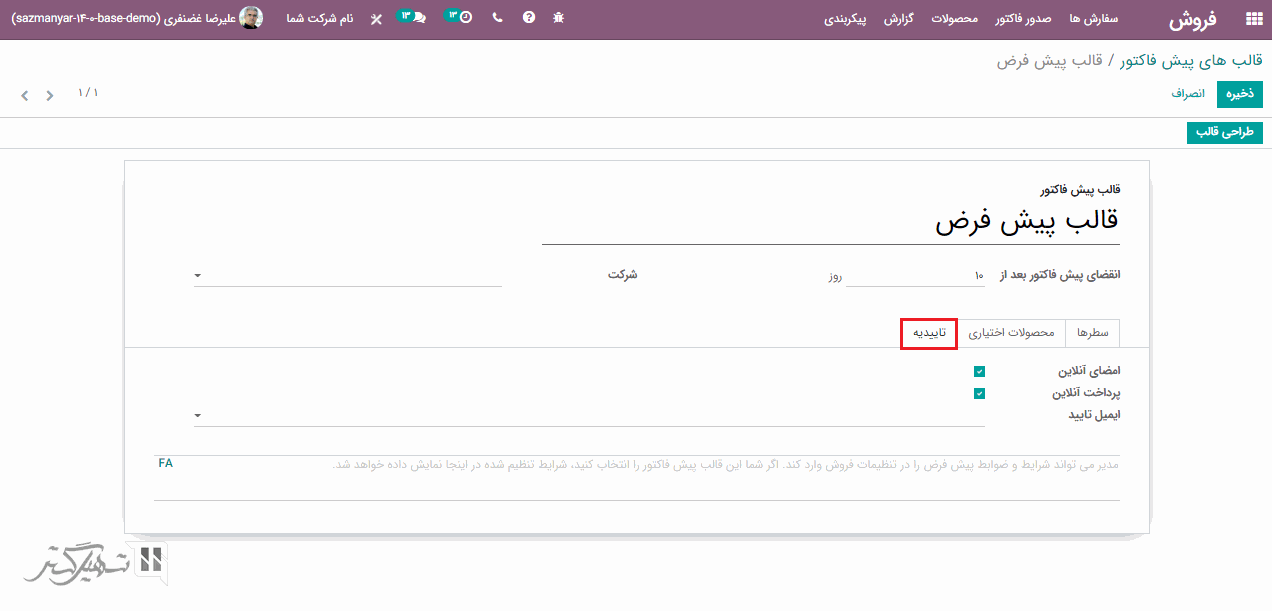
این تنظیمات، در داخل هر پیش فاکتور اضافه خواهد شد. با این حال، کاربران می توانند آنها را تغییر داده و تنظیمات برای هر پیش فاکتور منحصر بفرد باشد.
لیست قیمت ها:
لیست قیمت ها، همان لیست قیمت محصولات موجود در فروش است. بسته به نیاز شرکت، می توانید با استفاده از ویژگی "لیست قیمت"، قیمت محصولات یک مشتری/ فروشنده یا تراکنش خاص را به راحتی (کنترل/ تغییر) مدیریت کنید.
برای مدیرت لیست قیمت ها در اودوو، به ماژول فروش> پیکربندی> تنظیماتبروید و در بخش قیمت گذاری، گزینه"چندین قیمت برای هر محصول" را فعال کنید سپس تغییرات را ذخیره کنید.
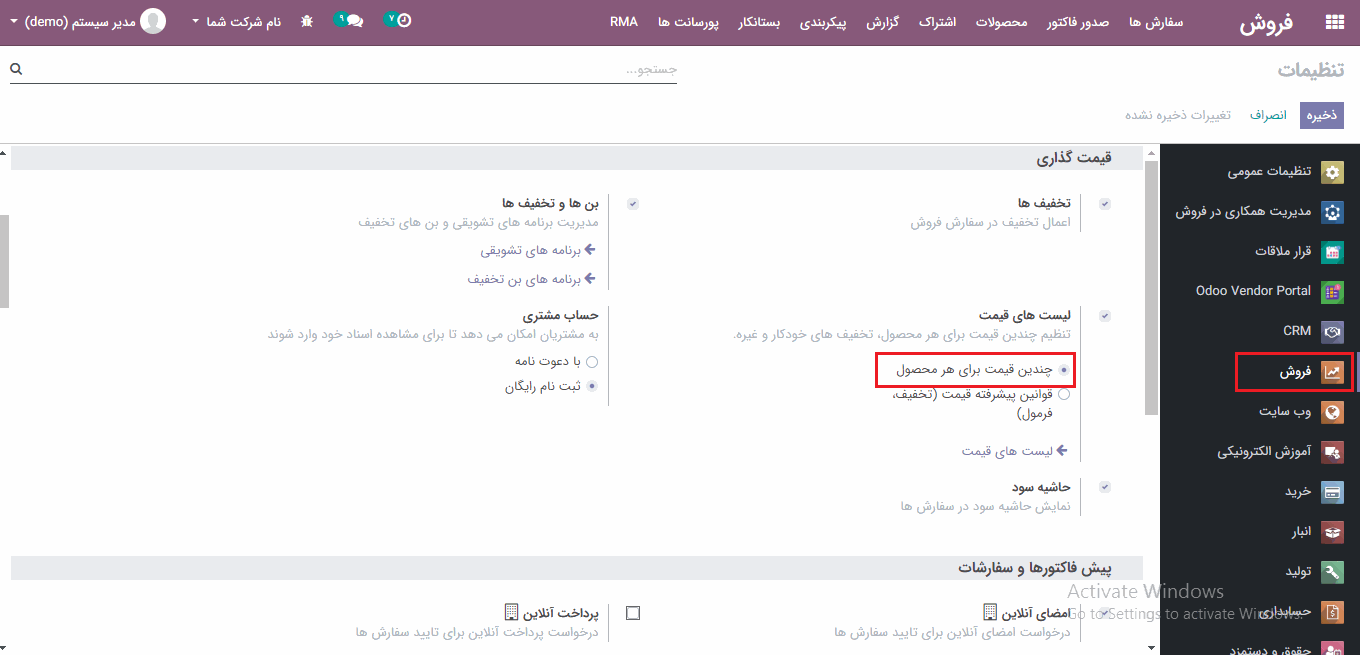
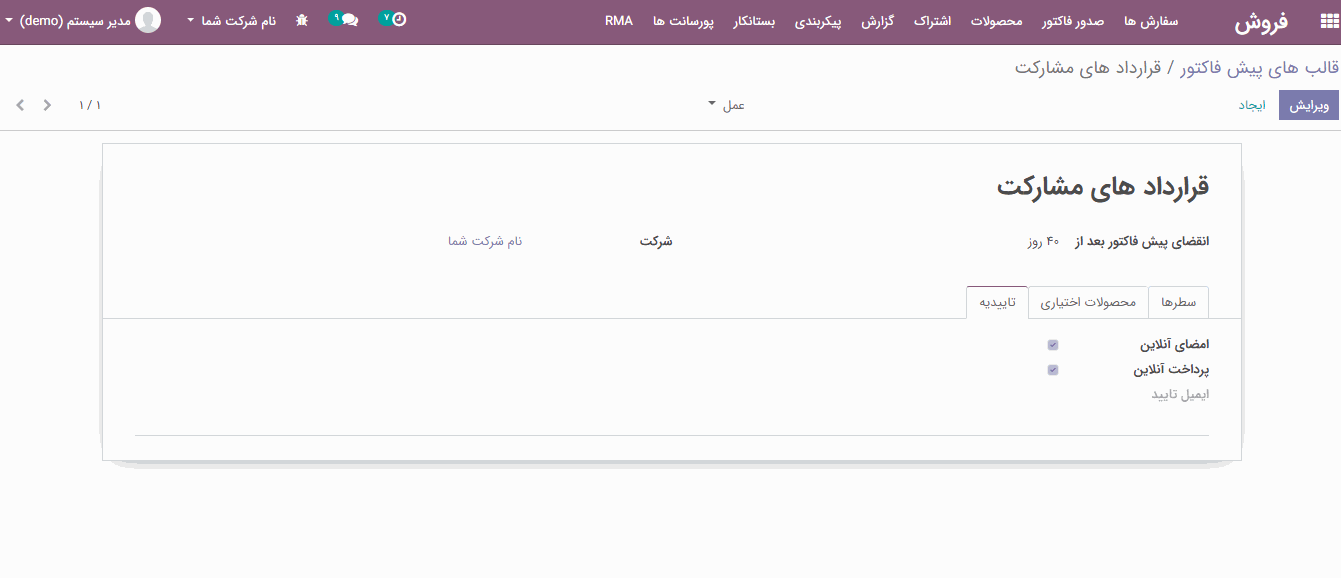
دو نوع لیست قیمت در اودوو وجود دارد:
-
چندین قیمت برای هر محصول (به عنوان مثال بخش های مشتری، ارزها): این گزینه امکان ایجاد لیست قیمت برای بخش های مشتری شما را فراهم می کند یا برای تنظیم لیست قیمت های مختلف با ارزهای مختلف استفاده می شود.
-
قوانین پیشرفته قیمت (تخفیف ها، فرمول): با این گزینه می توانید قوانین تغییر قیمت را تنظیم کنید. تغییرات می تواند نسبت به قیمت عمومی، قیمت هزینه محصول یا لیست قیمت های دیگر باشد. محاسبه تغییرات با اضافه بار و تخفیف صورت می گیرد و باعث می شود حداقل و حداکثر حاشیه تعیین شده توسط کاربر متناسب باشد. علاوه بر این، اودوو امکان گرد کردن قیمت ها را به نزدیکترین سنت یا دلار یا حتی چند برابر هر دو را فراهم می کند.
لیست قیمت ها در زیر گزینه "چندین قیمت برای محصول"
برای ایجاد یک لیست قیمت جدید، به ماژول فروش> پیکربندی> تنظیمات> تب قیمت گذاری بروید.
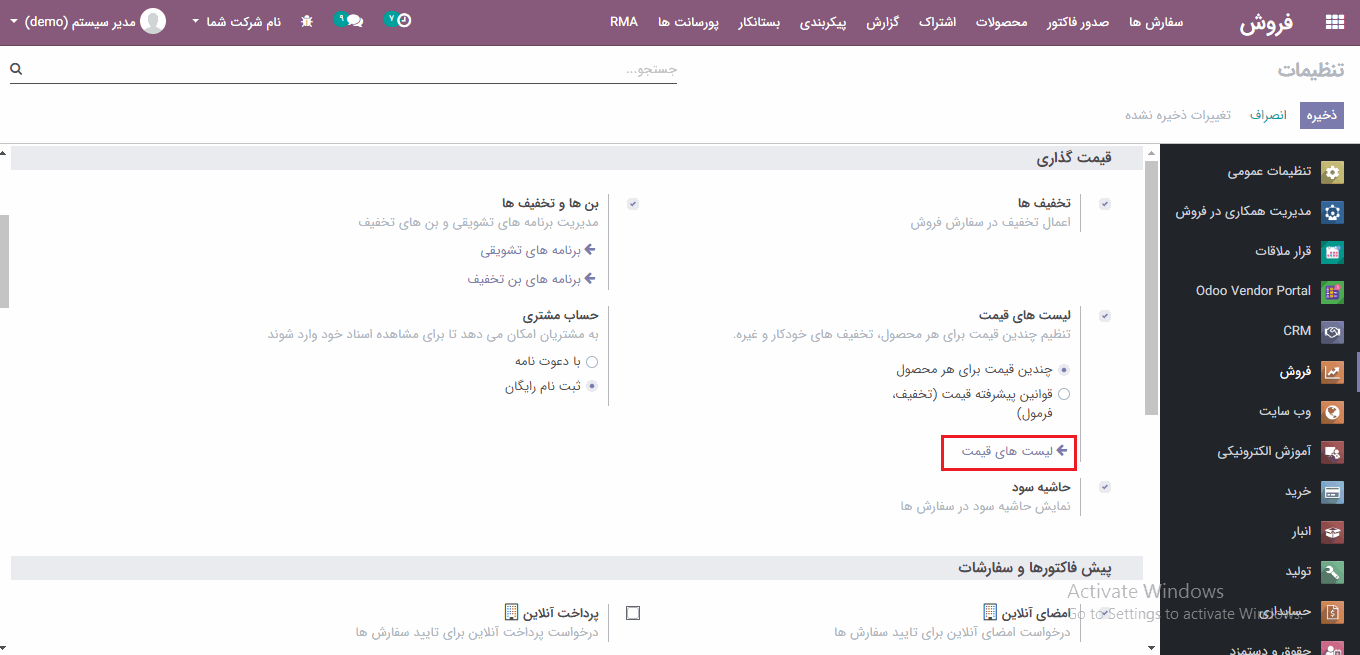
حال اگر روی دکمه "لیست های قیمت" کلیک کنید، یک فرم مانند زیر ظاهر می شود و سپس برای ایجاد یک لیست قیمت جدید، روی گزینه "ایجاد" که در فرم زیر مشاهده می کنید، کلیک کنید.
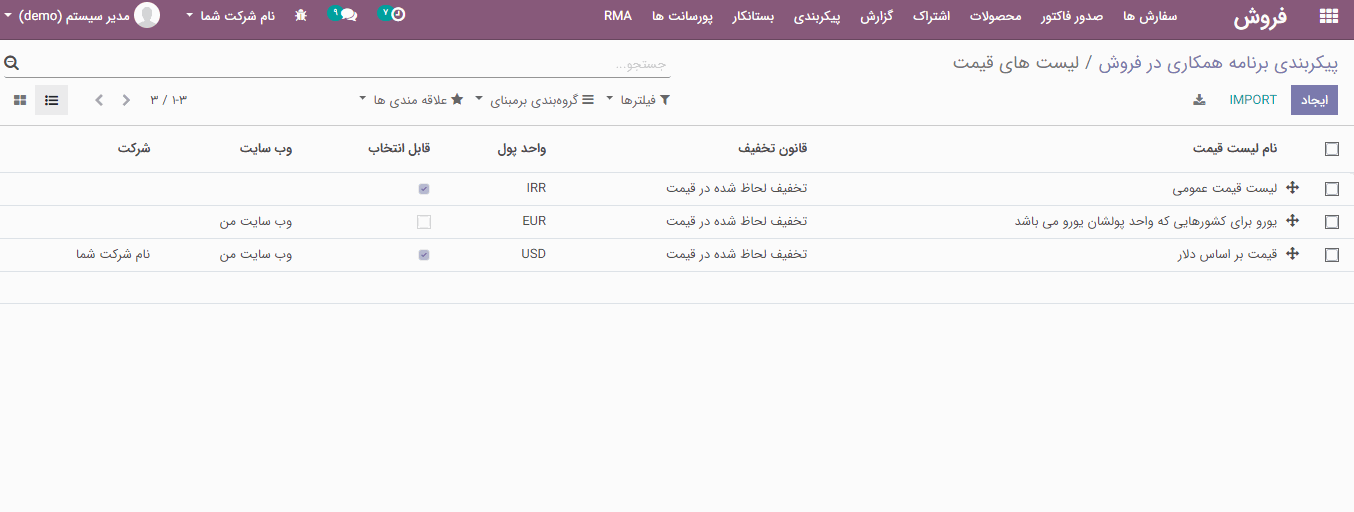
در اینجا می توانید شرکت و قوانین قیمت را برای محصول اضافه کنید. در تب "قابل اعمال بر"، برای افزودن محصولات، روی گزینه "افزودن سطر" کلیک کنید.
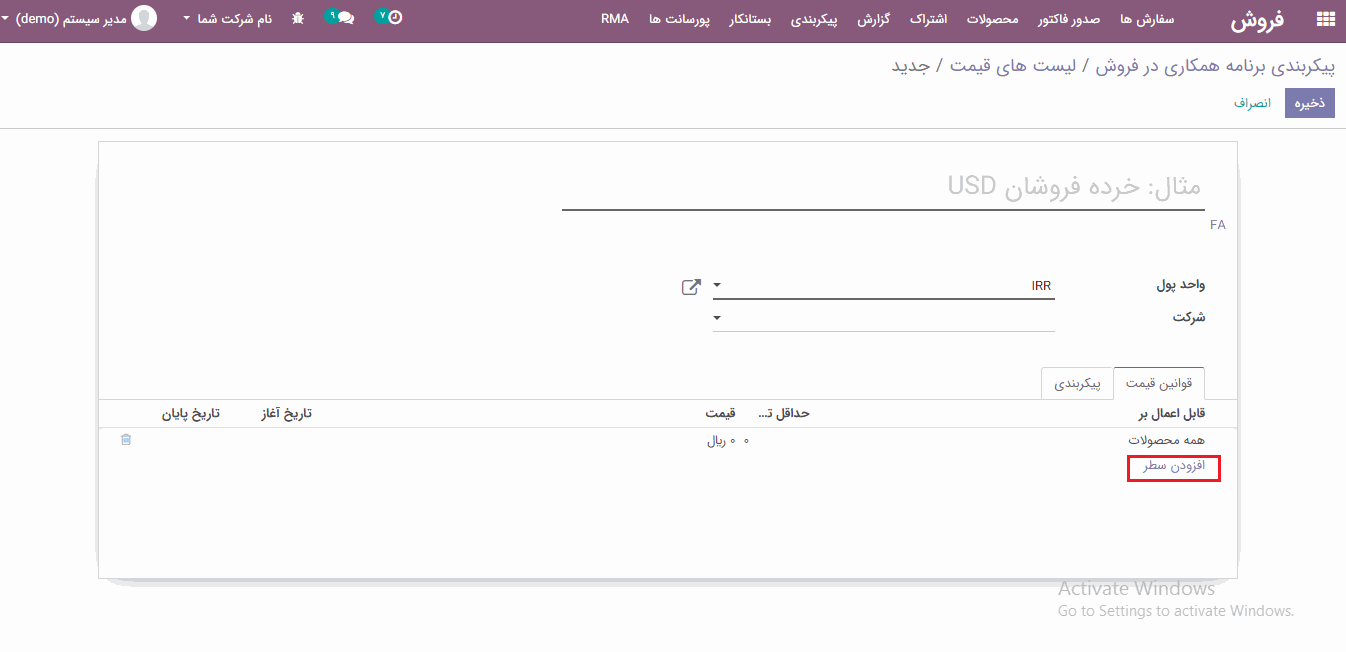
بعد از کلیک بر روی "افزودن سطر" پنجره ای مانند تصویر زیر ظاهر می شود. شما می توانید انتخاب کنید بر اساس کدام نوع، قوانین اعمال شود.
ما بر اساس محصول انتخاب کردیم و در قدم بعدی در فیلد محصول، محصول مورد نظر را انتخاب کرده و "ذخیر و بستن" را میزنیم.
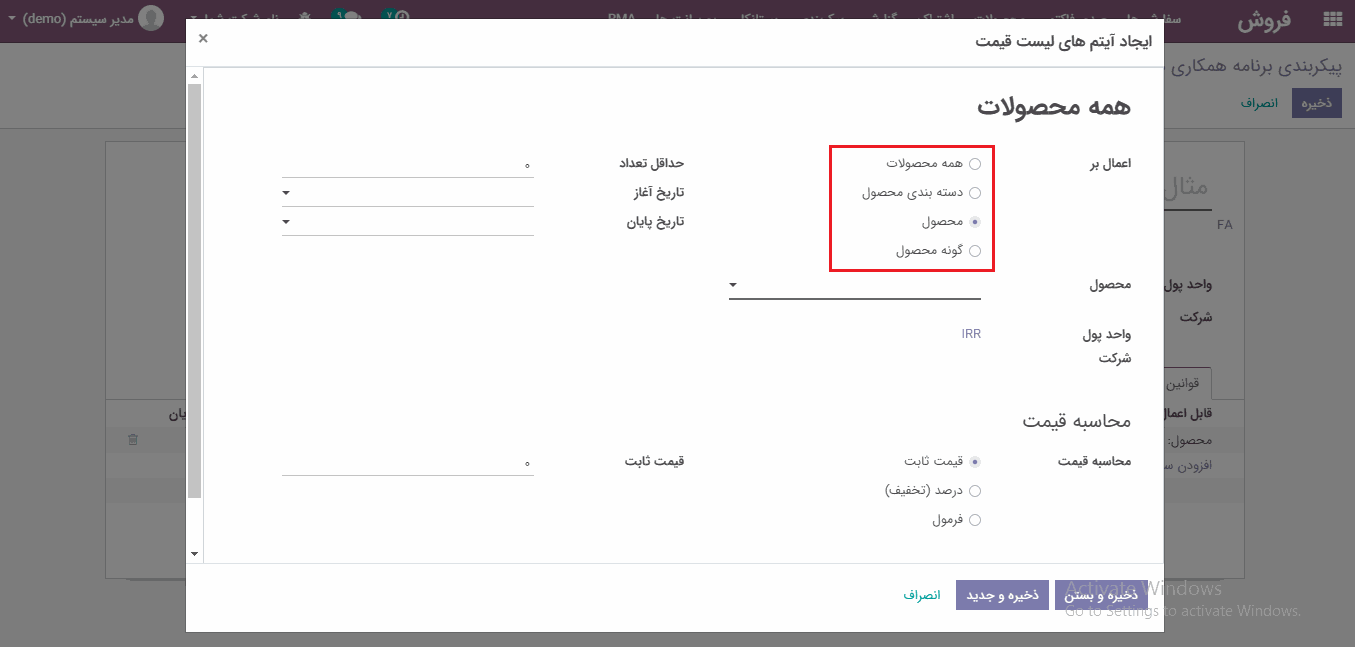
همچنین می توانید انواع محصول را در صورت وجود، حداقل تعداد، قیمت محصول، تاریخ آغاز و تاریخ پایان برای لیست قیمت ها اضافه کنید.
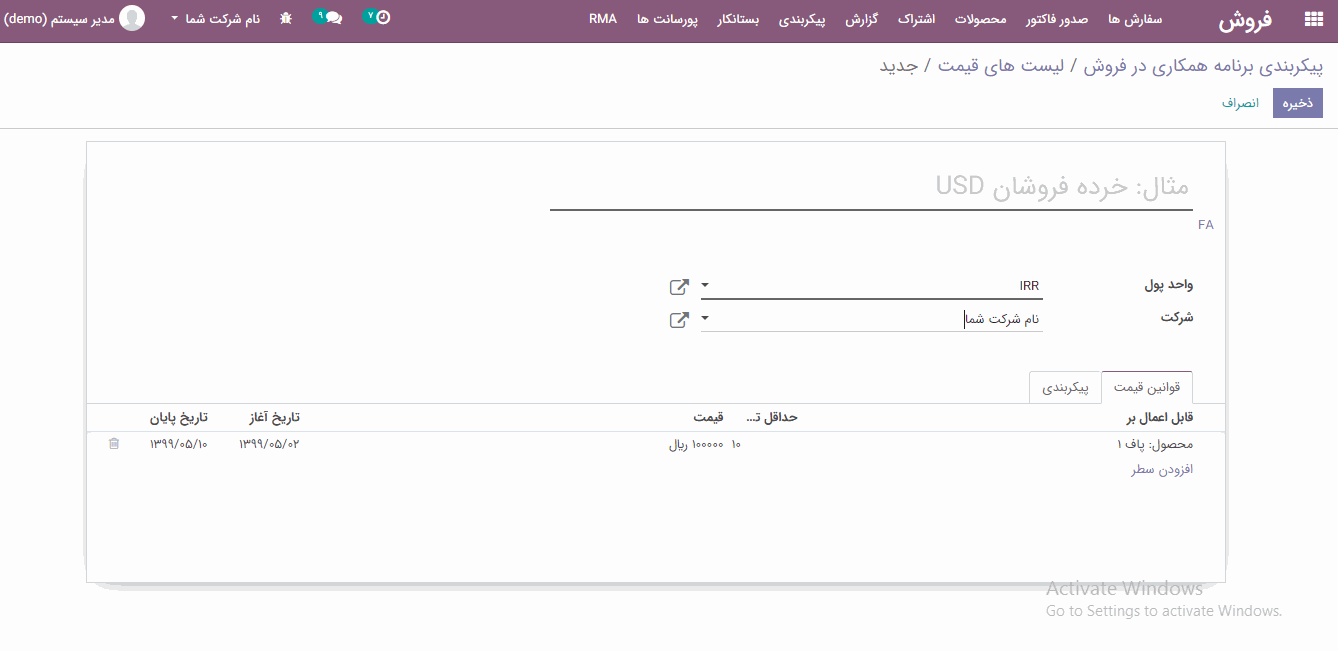
در تب پیکربندی، گزینه های دیگری نیز وجود دارد:
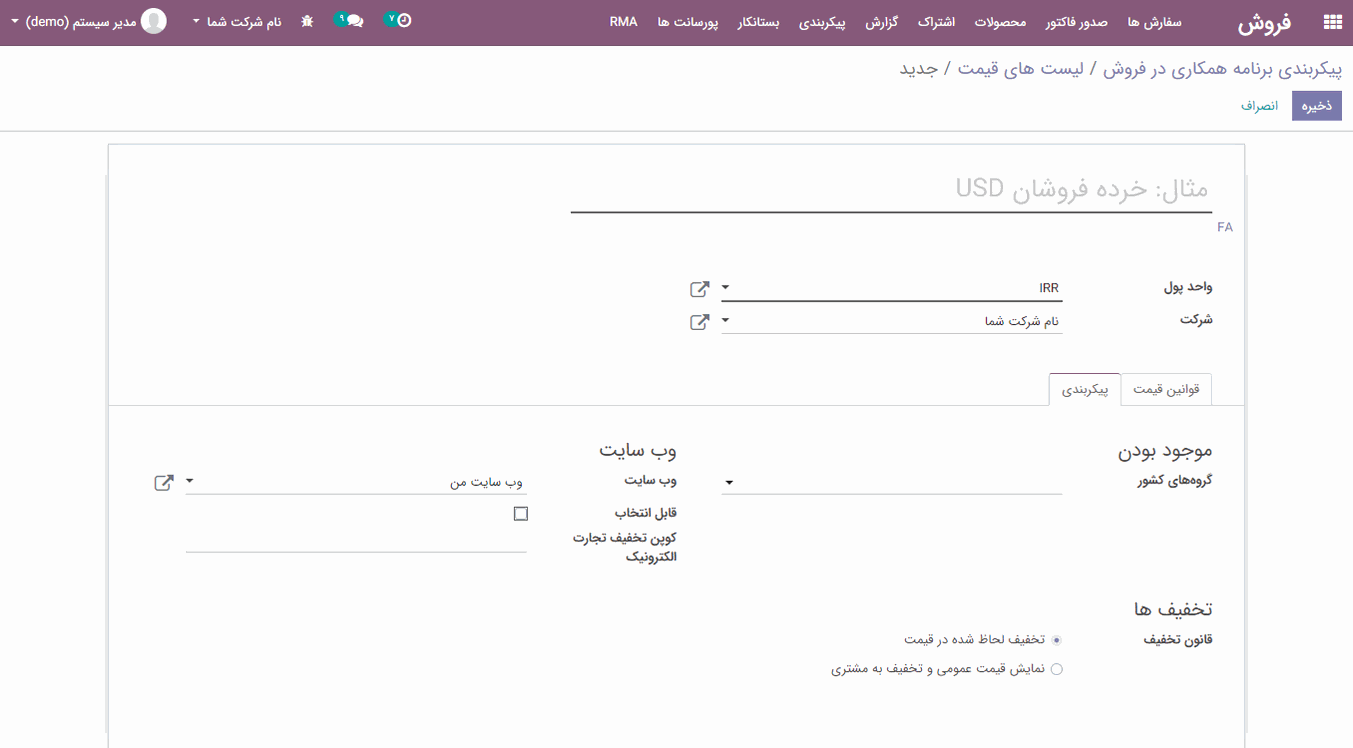
قانون تخفیف:
-
تخفیف لحاظ شده در قیمت
-
نمایش قیمت عمومی و تخفیف به مشتری
گروه های کشور: کاربر می تواند گروه های کشور را انتخاب کند، یعنی آن کشور ها را برای استفاده از برنامه لیست قیمت ویژه محدود می کند.
وب سایت: اگر گزینه "وب سایت" را فعال کنید، به کاربر نهایی اجازه می دهد تا لیست های قیمت را از وب سایت مشاهده کند.
بن تخفیف تجارت الکترونیک: این بن ها برای اعمال هر نوع تخفیف، مورد استفاده قرار می گیرند.
محاسبه لیست های قیمت از فرمول ها
به ماژول
فروش> پیکربندی> تنظیمات
بروید و در تب
قیمت گذاری
، گزینه
"قوانین پیشرفته قیمت (تخفیف ها، فرمول)"
را فعال کنید سپس تغییرات را ذخیره کنید.
برای ایجاد لیست قیمت جدید، به فروش> محصولات> لیست های قیمت بروید. یک فرم مانند زیر ظاهر می شود روی گزینه "ایجاد" که در فرم زیر مشاهده می کنید، کلیک کنید.
بعد از کلیک بر روی "افزودن سطر" پنجره ای مانند تصویر زیر ظاهر می شود.
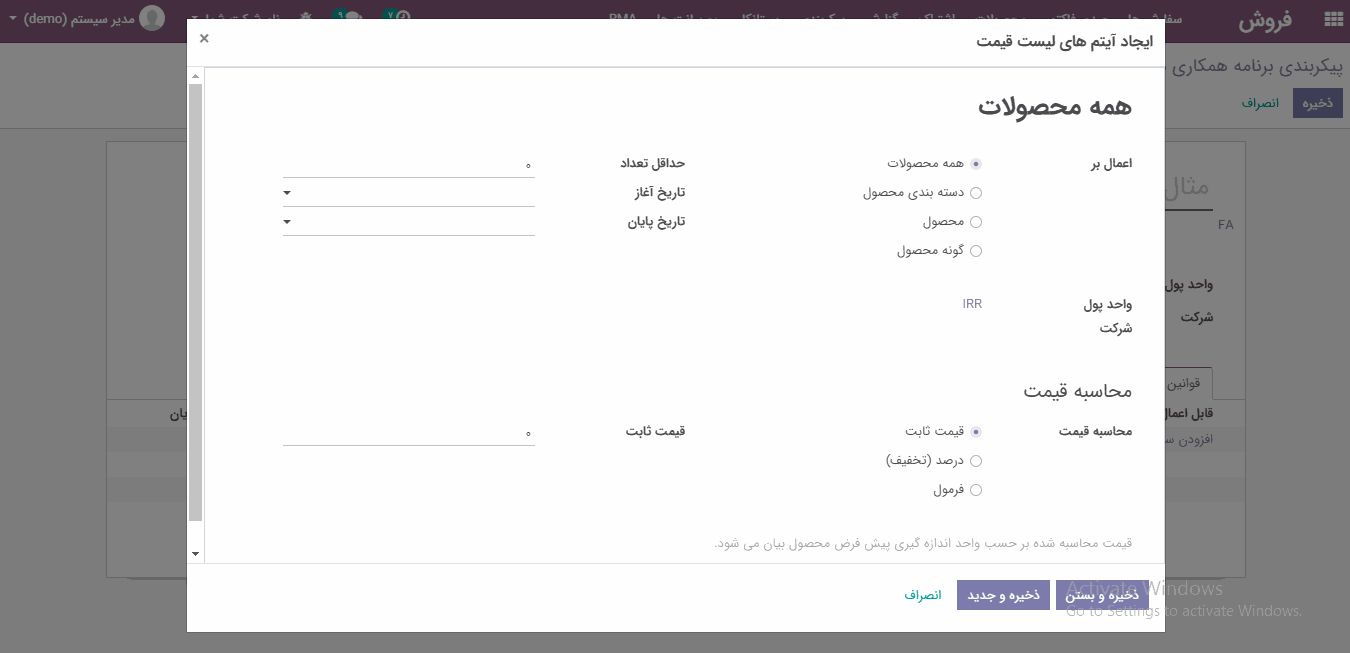
در اینجا پارامترهای خاصی را برای ایجاد لیست قیمت می توانید تعیین کنید:
-
اعمال بر: با انتخاب هر یک گزینه های زیر می توانید قانون را اعمال کنید.
-
همه محصولات: می توانید برای همه محصولات لیست قیمت ها را اعمال کنید.
-
دسته بندی محصولات: برای اعمال لیست قیمت در دسته بندی محصولات انتخاب شده (به عنوان مثال قابل جدا شدن، میوه ها، الکترونیک)
-
محصول: برای اعمال لیست قیمت روی یک محصول خاص.
-
گونه محصول: برای اعمال لیست قیمت در گونه های محصولات.
-
حداقل تعداد: حداقل تعداد لازم برای اعمال قانون لیست قیمت
-
تاریخ آغاز: تاریخ اغاز برای اعمال لیست قیمت.
-
تاریخ پایان: تاریخ پایان برای اعمال لیست قیمت
-
محاسبه قیمت: برای محاسبه قیمت به روش های مختلف استفاده می شود.
-
قیمت ثابت: اعمال قیمت ثابت برای محصولات یا گروهی از محصولات.
-
درصد (تخفیف): برای اعمال درصد تخفیف در قیمت فروش محصولات/ گونه محصولات/ دسته بندی محصولات.
-
فرمول: قیمت محصولات با استفاده از فرمول محاسبه می شود.
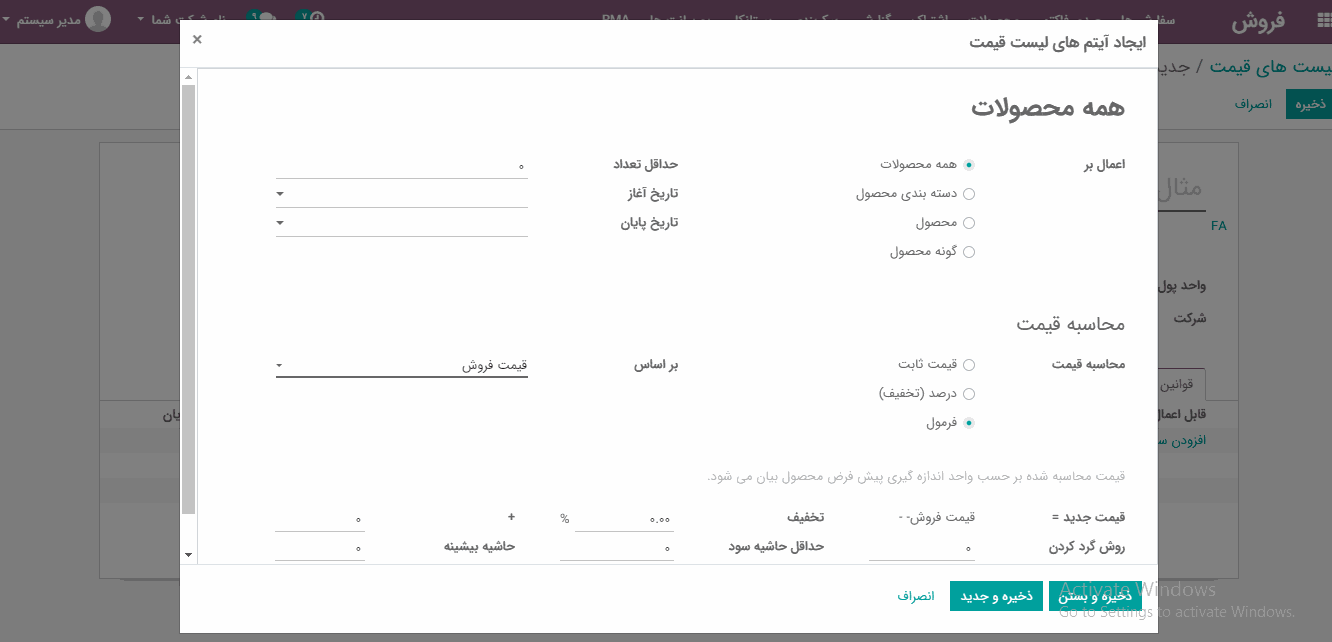
جدا از موارد فوق، با استفاده از لیست قیمت می توان قیمتهای مختلفی را برای محصول، از تب فروش، مدیریت کرد.
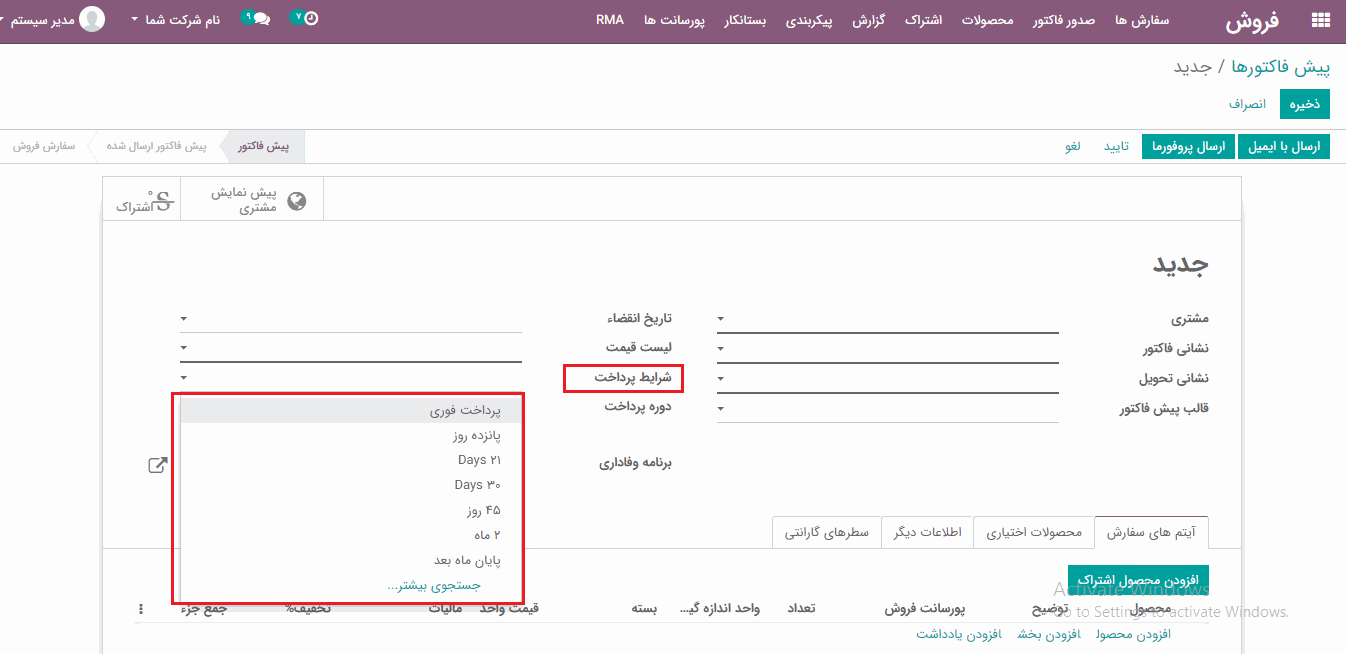
در فروش> محصولات، محصول مورد نظر را انتخاب کرده و سپس در تب اطلاعات عمومی محصول، روی گزینه "قیمت اضافی" کلیک کنید.
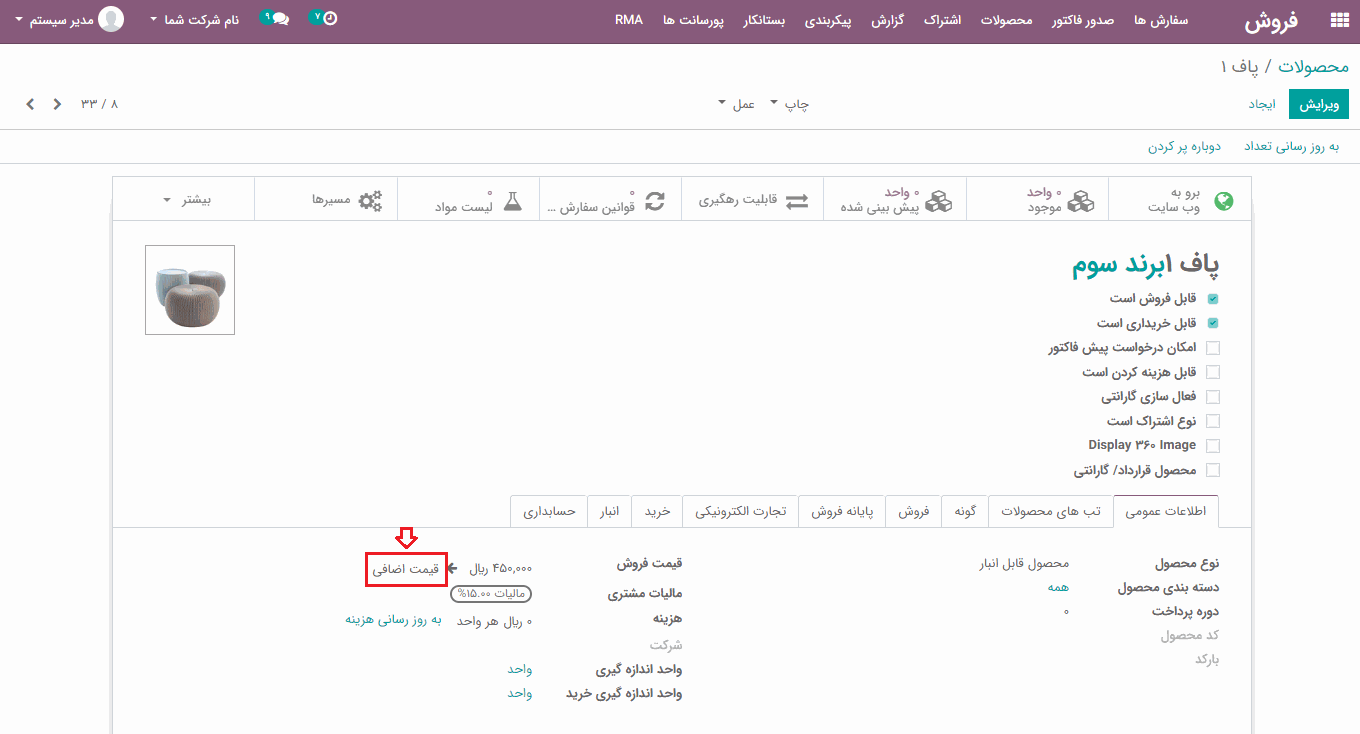
اکنون، شما می توانید با کلیک بر روی دکمه "ایجاد" یک لیست قیمت جدید برای محصول ایجاد کنید.
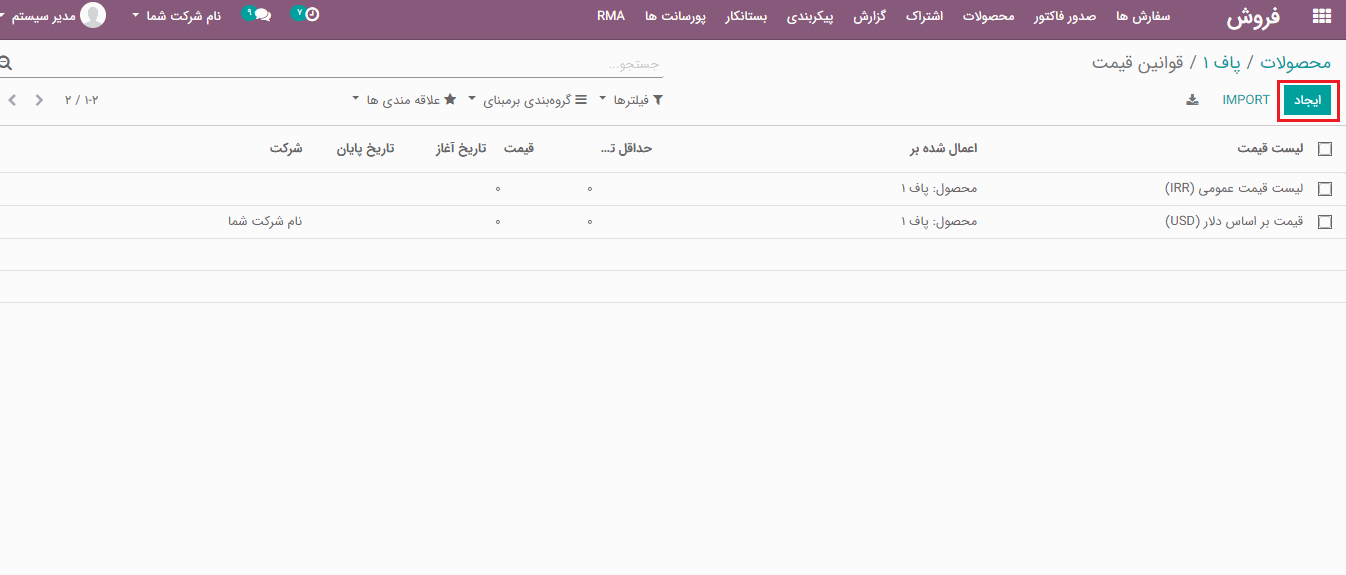
افزودن محصولات اختیاری:
یکی دیگر از پرکاربرد ترین و پرمزیت ترین ویژگی ها، "محصولات اختیاری" است.
این ویژگی ، فروش شما را از طریق توصیه محصولات به مشتری افزایش می دهد. شما می توانید با ارائه موارد مشابه مانند محصولات مرتبط و ارزشمند به مشتری، فروش خود را ارتقا دهید. به عنوان مثال، مشتری هنگامی که یک تلفن همراه خرید می کند، موارد دیگری مانند ضد خش، قاب گوشی و هدست به عنوان توصیه های پیشنهادی به او ارائه شود. این ویژگی باعث می شود مشتری، خرید های اضافی لازم را سریع از این نقطه خریداری کند و سبب ایجاد معاملات یا فروش بیشتر شود.
محصولات پیشنهادی/ اختیاری را در پیش فاکتور اضافه کنید.
مشتری می تواند هنگام دریافت سفارش از طریق ایمیل، محصولات اختیاری را به سفارش اضافه کند.
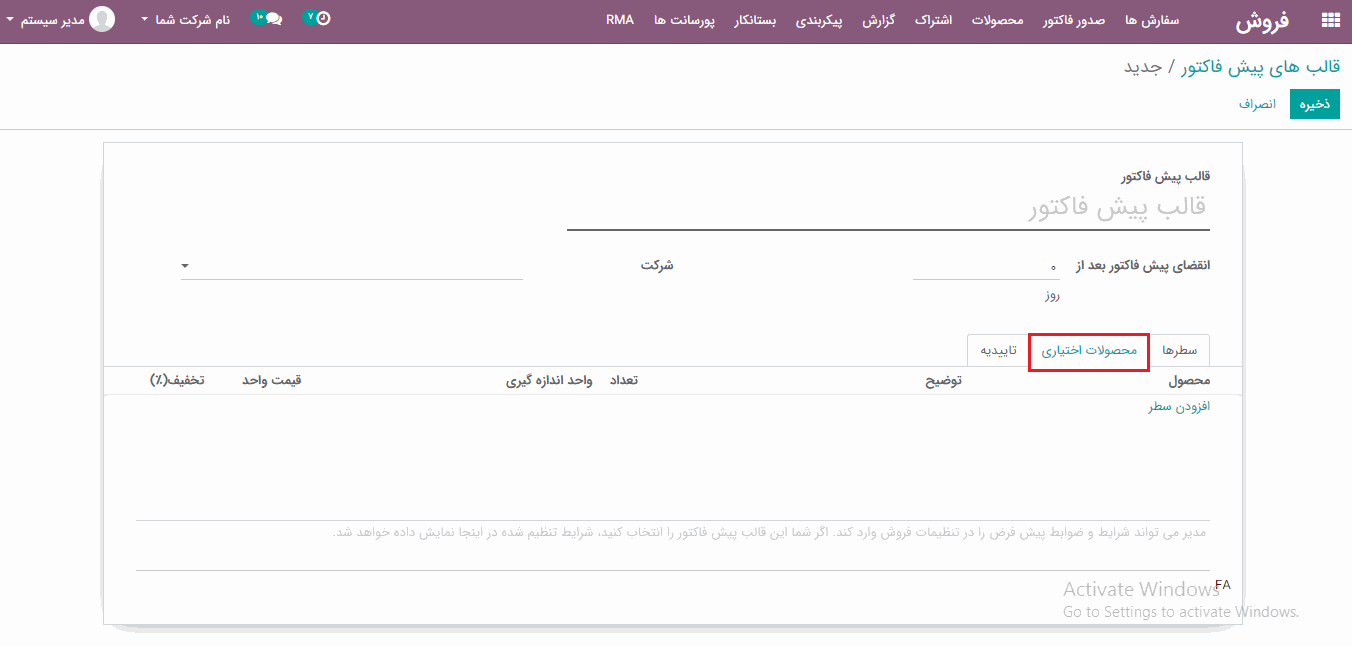
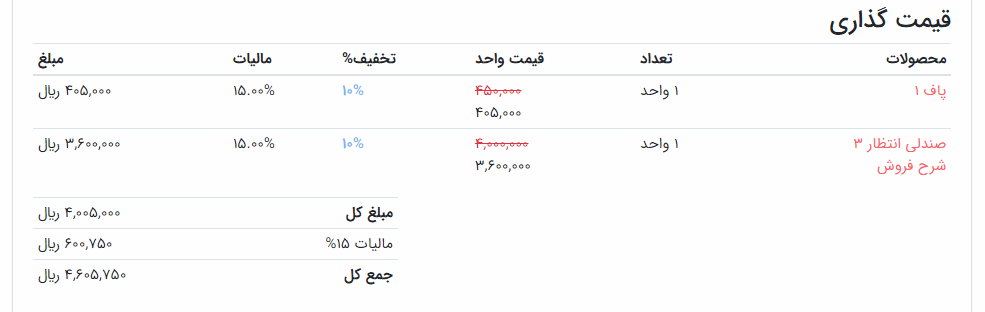
با کلیک روی سبد خرید های کوچک، بلافاصله محصولات، به پیش فاکتور فروش مشتری اضافه شد.
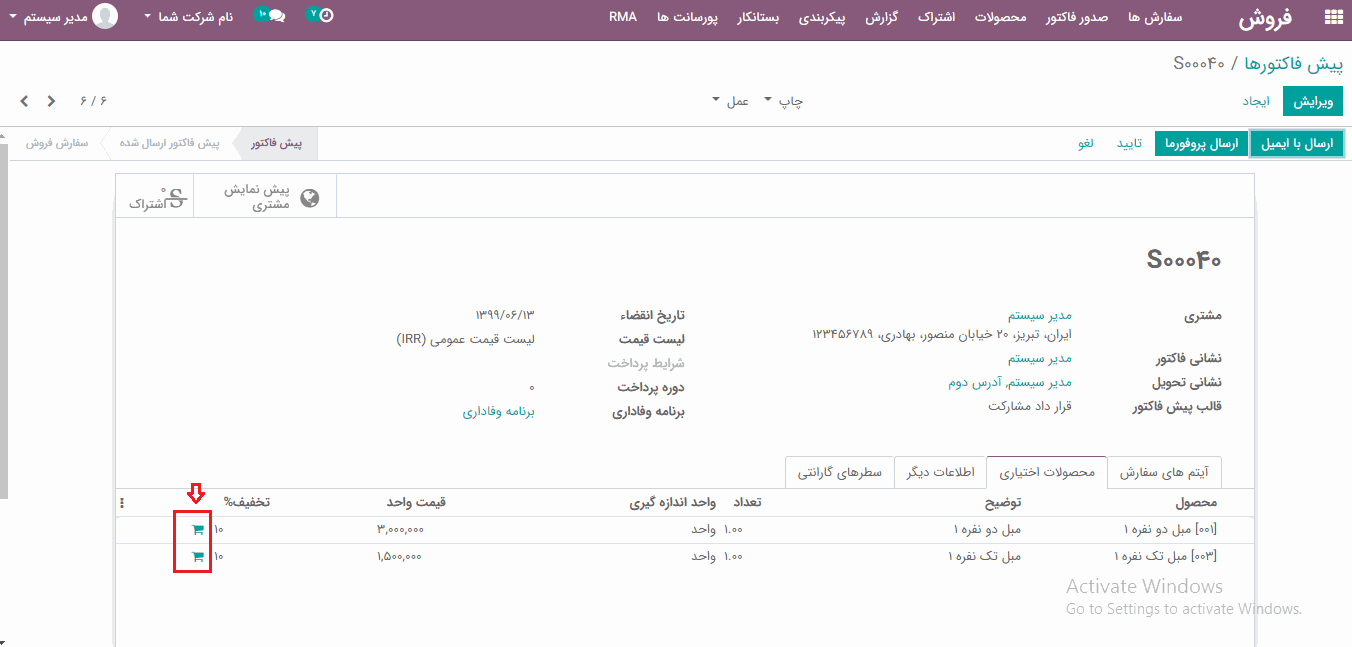
شخص فروشنده می تواند هر تغییری که در پیش فاکتور، توسط مشتری انجام می شود را در سفارش فروش، ردیابی کند.
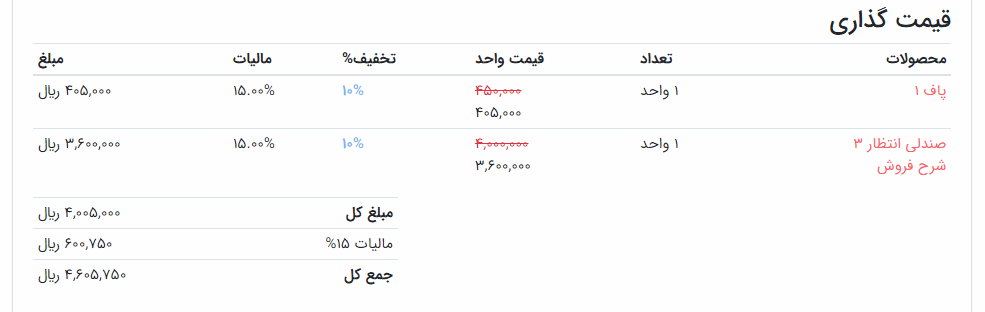
تخفیف ها
اجازه دادن به امکان اعمال تخفیف در پیش فاکتورها باعث می شود فرصت تغییر در فروشنده به مشتری بهبود یابد و علاوه براین، فرصت حل و فصل سریع مذاکرات با فروشنده را فراهم می کند.
برای فعال کردن ویژگی تخفیف ها در پیش فاکتور، به ماژول فروش> پیکربندی> تنظیمات> تب قیمت گذاری بروید و گزینه تخفیف ها را تیک بزنید سپس تغییرات را ذخیره کنید.
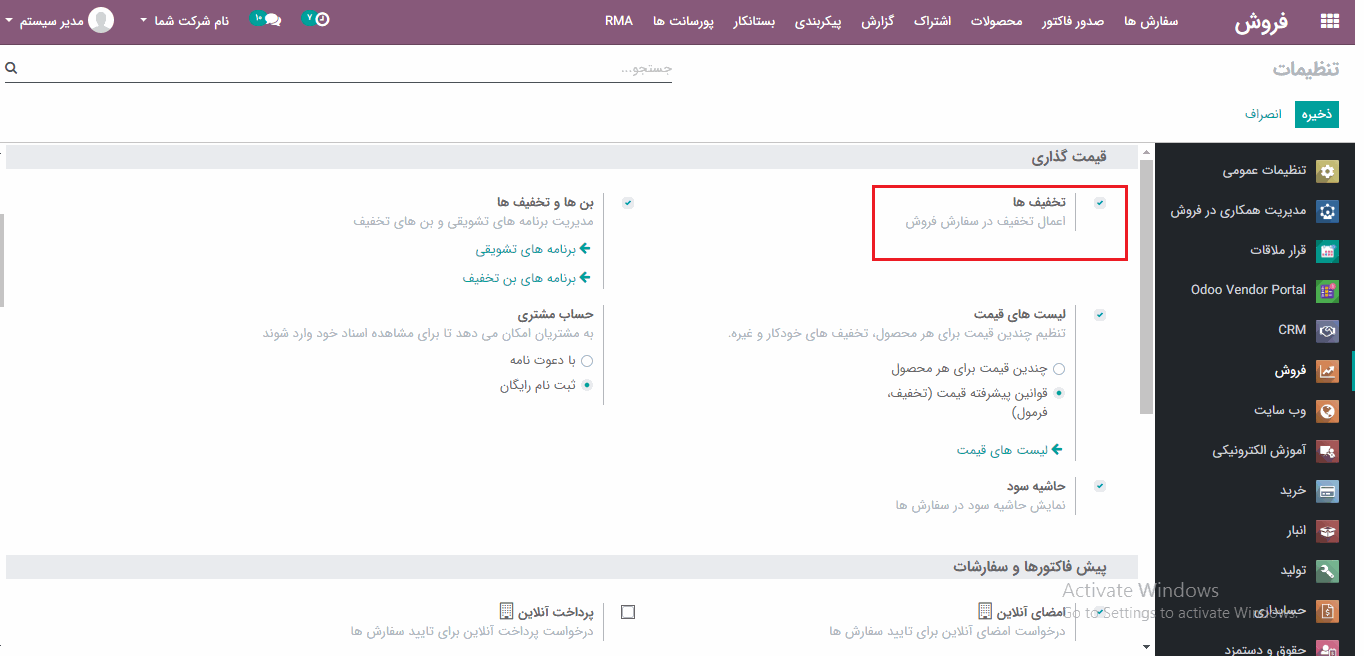
پس از فعال کردن گزینه، می توانید در پیش فاکتور فروش خود، ویژگی "تخفیف %" را در سطر آیتم های سفارش را مشاهده کنید.
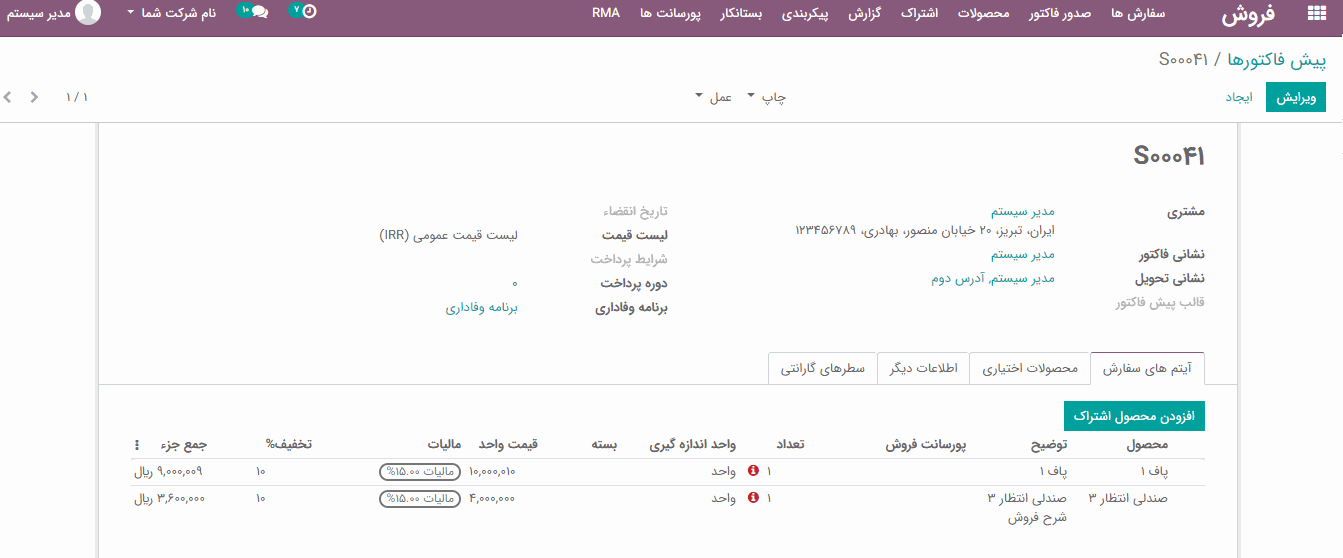
بن ها
و تخفیف ها
برای اطمینان از سود كسب و كار و مدیریت فروش با كارآمدترین روش، اودوو برنامه بن ها و تخفیف ها را برای شما ارئه می دهد. این کمک می کند تا با توجه به نیازهای فعلی، کاربر نهایی تخفیف محصولات خود را افزایش دهد. برنامه های تشویقی و بن تخفیف ها می توانند به عنوان ابزاری برای بازاریابی مورد استفاده قرار گیرند. شما می توانید این برنامه را برای مخاطبان خاص هدف قرار دهید و همچنین برنامه وفاداری را پیاده سازی کنید.
تخفیف ها
برای فعال کردن این ویژگی پرکاربرد در پیش فاکتور خود، به ماژول فروش> پیکربندی> تنظیمات> تب قیمت گذاری بروید، گزینه بن ها و تخفیف ها را فعال کرده و سپس تغییرات را ذخیره کنید.
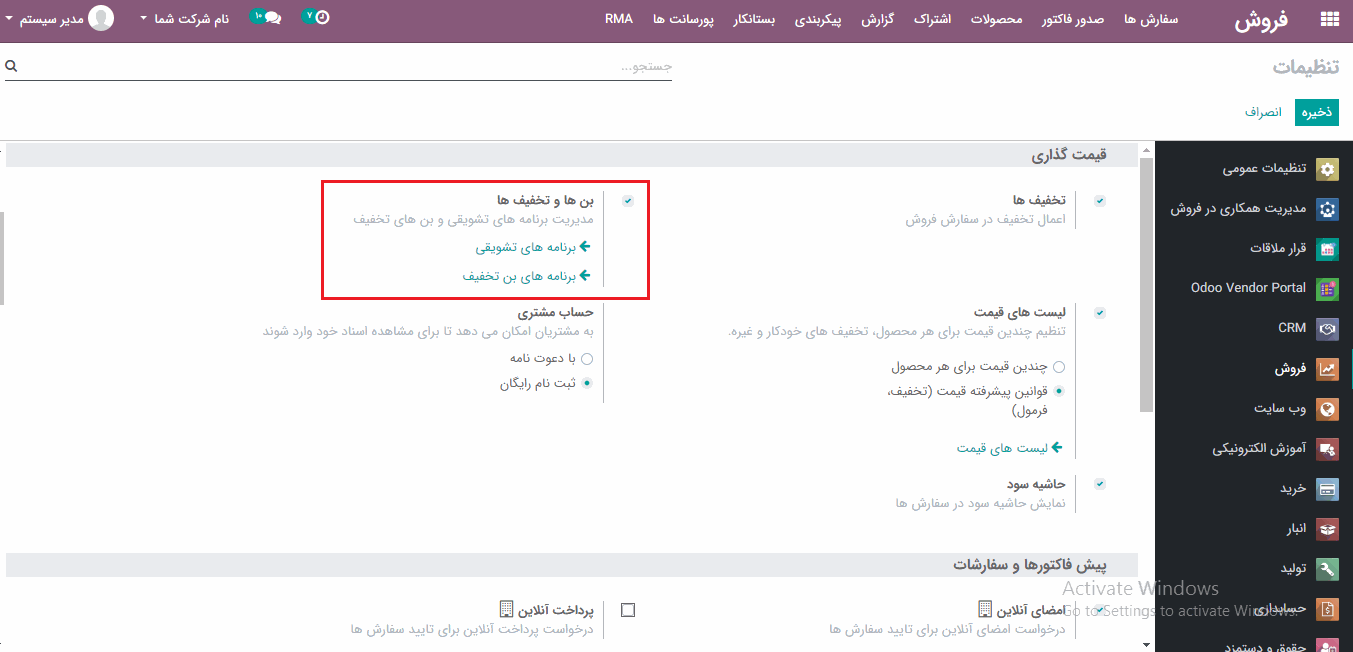
اگر روی برنامه های تشویقی کلیک کنید، مانند زیر به پنجره جدیدی هدایت می شوید:
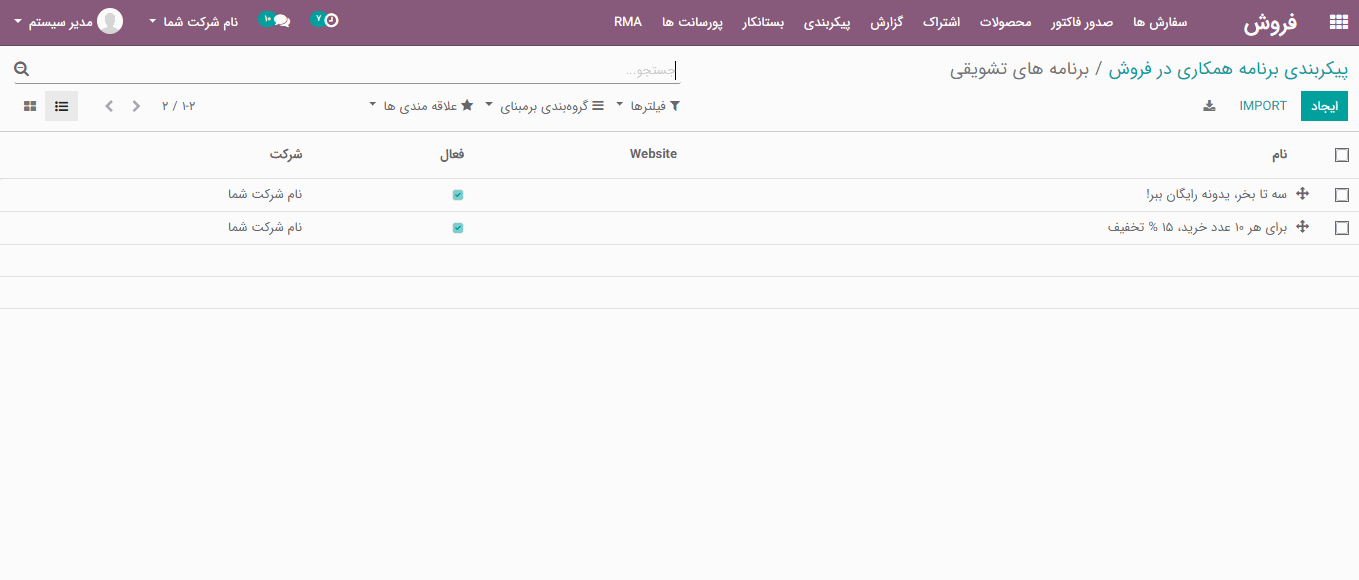
برای ایجاد یک برنامه تشویقی جدید، روی دکمه "ایجاد" کلیک کنید، فرمی مانند تصویر زیر ظاهر خواهد شد:
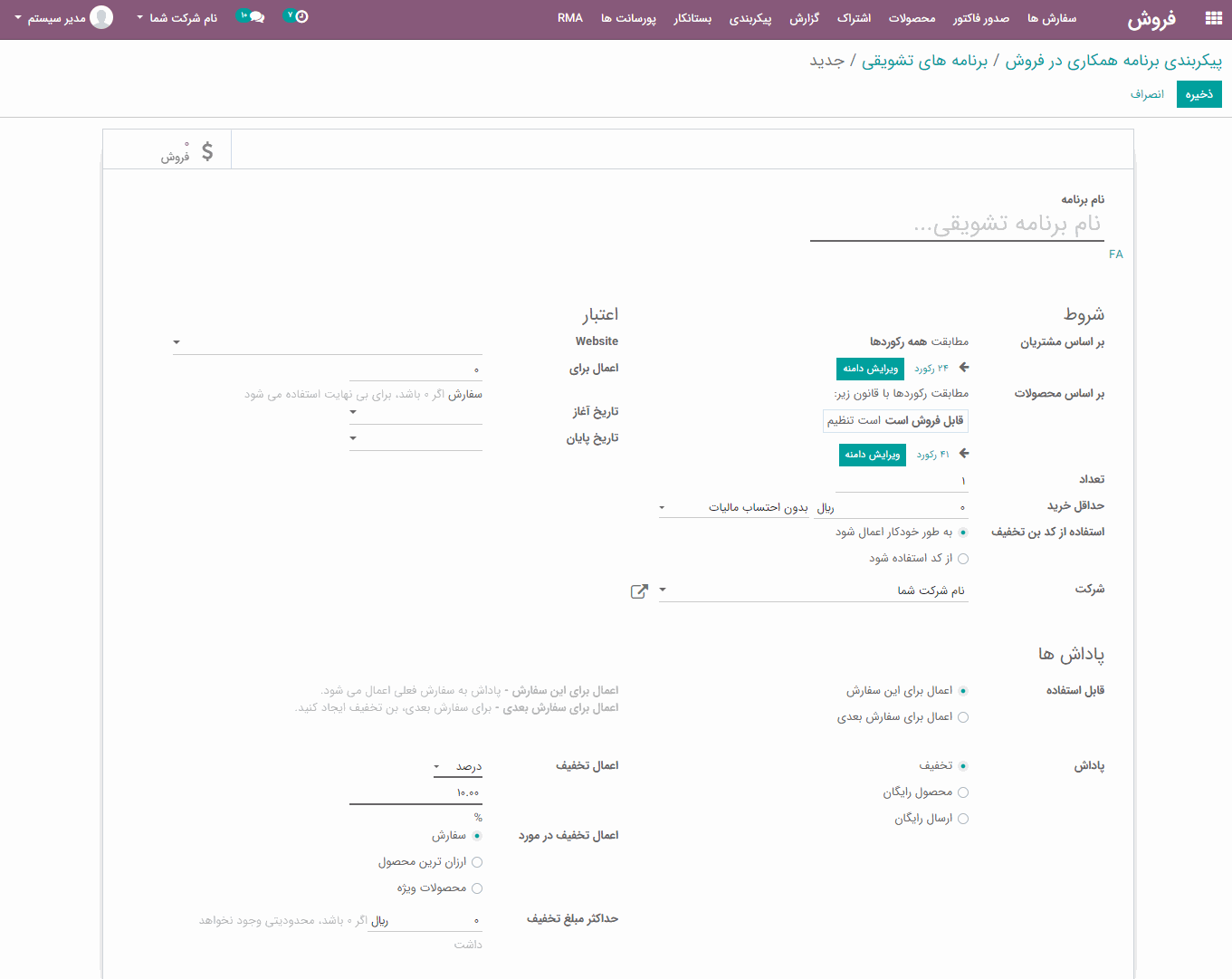
با آمدن برنامه های تشویقی، فیلد های مختلفی در اودوو بوجود آمد:
نام برنامه: نام برنامه تشوقی
شروط
بر اساس مشتریان:
-
برنامه تشویقی فقط برای مشتریان انتخاب شده، عمل می شود.
-
در صورت نیاز، می توان مشتری را فیلتر کرد.
-
به طور پیش فرض، تمام رکورد های مشتری در نظر گرفته می شود.
بر اساس محصولات:
-
در ازای خرید این محصولات انتخاب شده، جوایزی برای مشتری اهدا می شود.
-
به طور پیش فرض، تمام رکورد های محصولات قابل فروش، در نظر گرفته می شود.
تعداد
-
حداقل تعداد محصول مورد نیاز برای دریافت پاداش.
حداقل خرید
-
حداقل مبلغ لازم برای دریافت پاداش
استفاده از کد بن تخفیف
-
به طور خودکار اعمال می شود: در صورت رعایت قوانین برنامه، پاداش اعمال می شود و کد مورد نیاز نیست ( به جز تخفیف کلی و یا پاداش ارسال رایگان که افزایشی نمی باشند)
-
از کد استفاده شود: در صورت رعایت قوانین برنامه، یک کد معتبر برای دریافت پاداش الزامی است.
تخفیف
پاداش ها
-
اعمال برای این سفارش: پاداش به سفارش فعلی اعمال می شود.
-
اعمال برای سفارش بعدی: برای سفارش بعدی، بن تخفیف ایجاد کنید.
تخفیف
پاداش به عنوان تخفیف ارائه می شود.
اعمال تخفیف
-
درصد: تخفیف به صورت درصد ارائه خواهد شد.
-
مبلغ: تخفیف به صورت مبلغ ثابت ارائه خواد شد.
اعمال تخفیف در مورد
-
سفارش: تخفیف برای کل سفارش.
-
ارزان ترین محصول: تخفیف برای ارزان ترین محصول سفارش.
-
محصولات ویژه: تخفیف برای محصولات خاص انتخاب شده و حداکثر تعداد تخفیف.
حداکثر مبلغ تخفیف
-
حداکثر تخفیفی که باید ارائه شود.
محصول رایگان
-
محصول رایگان به عنوان پاداش داده می شود.
ارسال رایگان
-
ارسال رایگان به عنوان پاداش ارائه می شود (به افزونه تحویل نیاز دارید).
اعتبار
-
اعمال برای: حداکثر تعداد سفارش های فروش برای دادن پاداش.
تاریخ آغاز و تاریخ پایان
-
تاریخ آغاز و پایان برنامه بن تخفیف.
بن ها
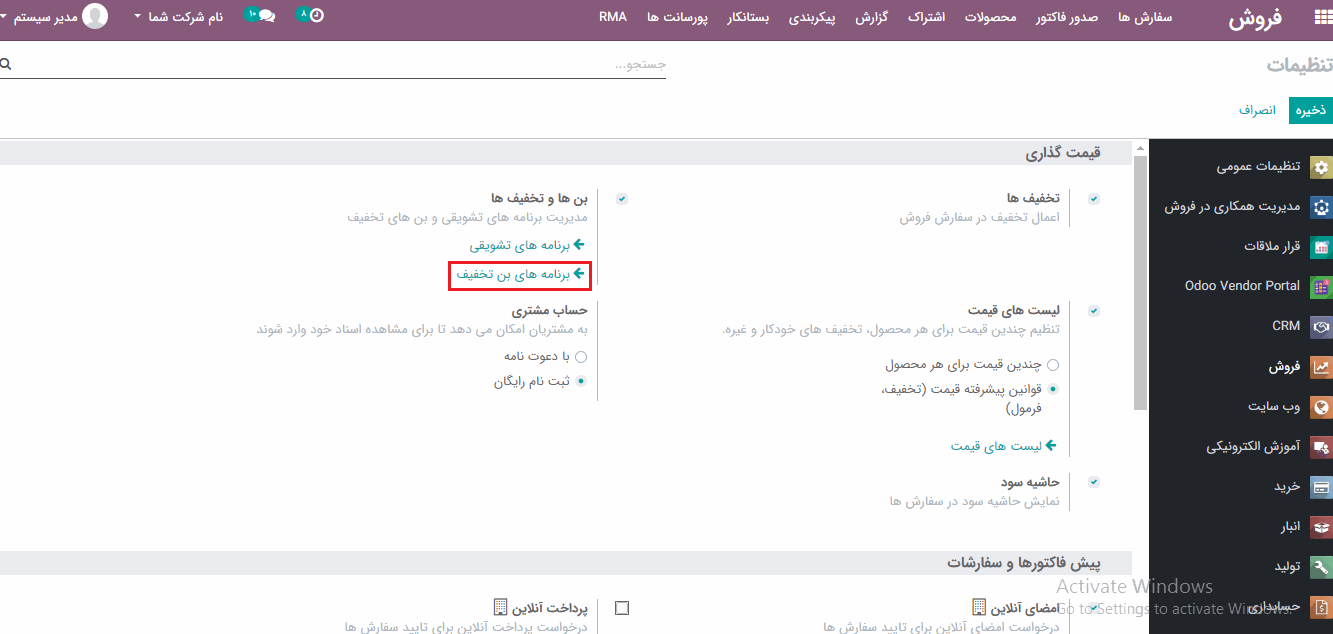
سپس روی برنامه های بن تخفیف کلیک کنید، مانند زیر به پنجره جدیدی هدایت می شوید:
برای ایجاد بن تخفیف جدید، روی دکمه ایجاد کلیک کنید.
از بن ها برای ایجاد تخفیف محدود استفاده می شود. بن ها یک کد یک بار مصرف هستند که تخفیف را برای مشتریان ایجاد می کنند.
شرایط و ضوابط
شرایط و ضوابط به طور قابل توجهی به حفظ روابط عالی بین طرف همکاران کمک می کند. به همین ترتیب، اضافه کردن شرایط و ضوابط به پیش فاکتور ها، در ایجاد ارتباط بسیار زیاد بین مشتری و فروشنده کمک می کند. فروشندگان باید کلیه اطلاعات مربوط به محصولات و سیاست شرکت را بیان کنند، بنابراین مشتری قبل از تمرکز روی هر چیزی، باید استدلال قبلی را بدست آورد.
به ماژول حسابداری> پیکربندی> تنظیمات> تب فاکتورهای مشتری بروید و شرایط و ضوابط پیش فرض را فعال کنید. اکنون در فرم پیش فاکتور در قسمت پایین تب ها می توانید فیلد شرایط و ضوابط پیش فرض را مشاهده کنید. این فیلد د هر پیش فاکتور و رسید قابل مشاهده خواهند بود.
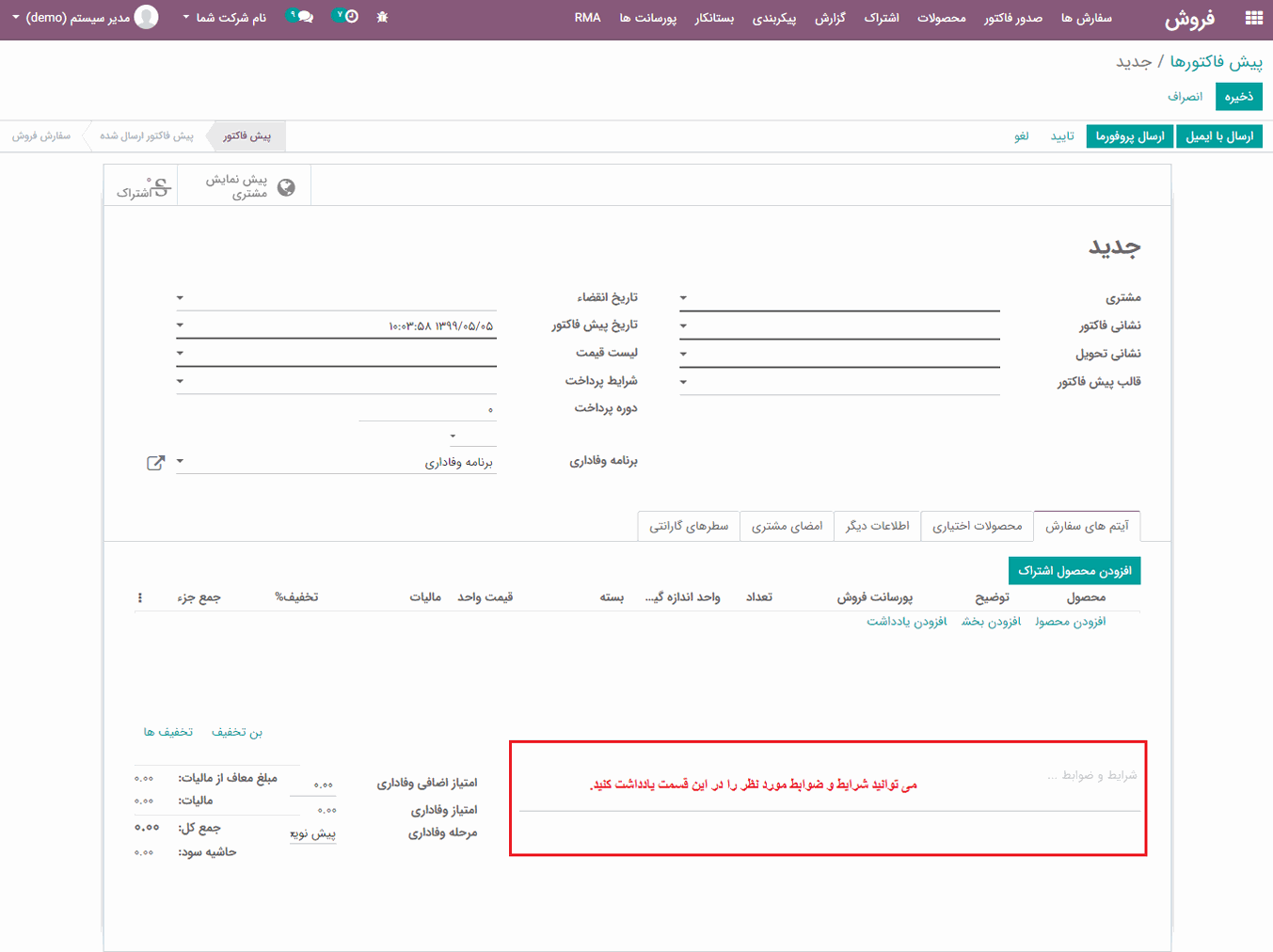
هزینه های ارسال
اودوو با روش های مختلف ارسال سرو کار دارد، اما به طور پیش فرض فعال نشده است. اودوو ای آر پی گزینه های دیگری را برای مرتب سازی تکنیک های مختلف تحویل در آن فراهم می کند. این کار مواردی مانند حالت حمل و نقل، ترسیم هزینه حمل و نقل، ردیابی حمل و نقل و موارد دیگر را تعریف می کند. Odoo هماهنگی حمل را با بسترهای DHL ، FedEx، Temando، UPS ، USPS یکپارچه کرده است. روش های ارسال شما را قادر می سازد تا با شرکت حمل و نقل، هزینه و مقصد، سر و کار داشته باشید. شما حتی می توانید رویداد های اودوو را با حامل های خارجی ادغام کنید تا هزینه واقعی و بسته بندی را محاسبه کنید.
برای فعال کردن این ویژگی، به ماژول
فروش> پیکربندی> تنظیمات> تب ارسال> و از آنجا گزینه "هزینه های ارسال" را فعال کرده
سپس تغییرات را ذخیره کنید.
می توان هزینه ارسال آنها را در سفارشات محاسبه کرد. در همین حال مشتری نهایی باید روش تحویل خود را از گزینه ثبت شده انتخاب کند.
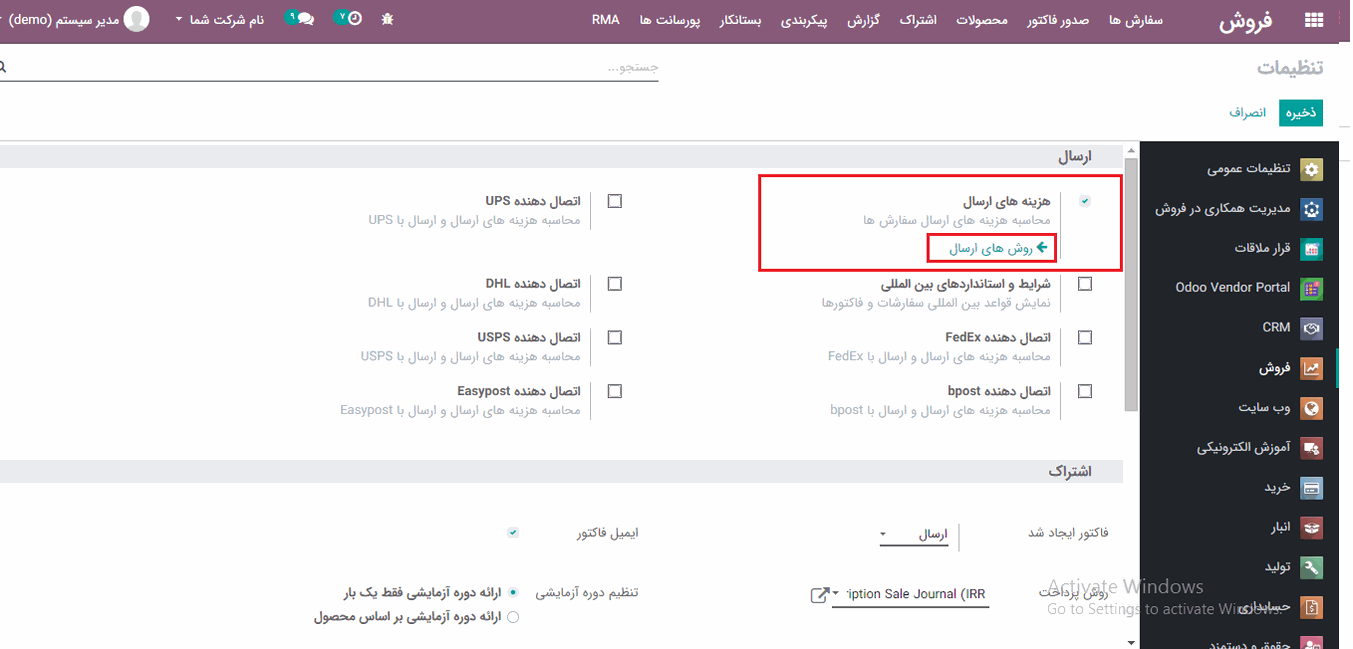
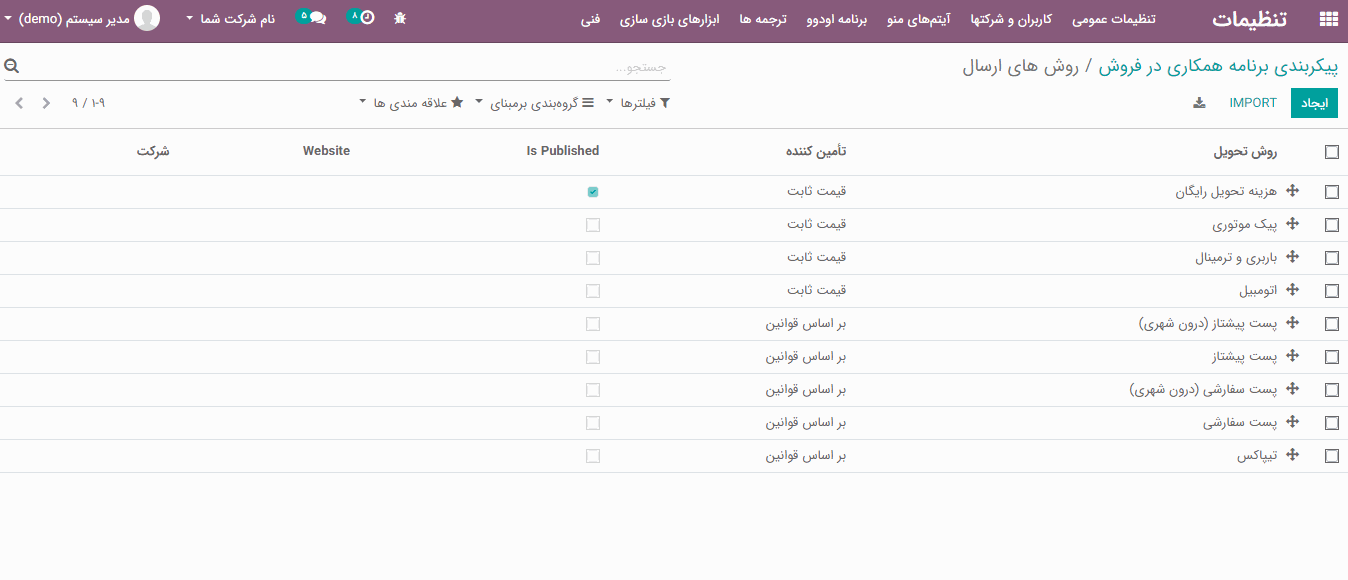
از همان ابتدا، روش تحویل جدید را نامگذاری کنید، سپس در
فیلد تامین کننده
، مشخص کنید که
"قیمت ثابت" یا "براساس قوانین"
باشد. در صورت انتخاب قیمت ثابت، در آن مرحله هزینه ارسال،
مبلغ ثابت
خواهد بود.

اما اگر
براساس قوانین
تنظیم شود، این امکان را برای شما فراهم می کند که هزینه را به صورت
پویا
تنظیم کنید.
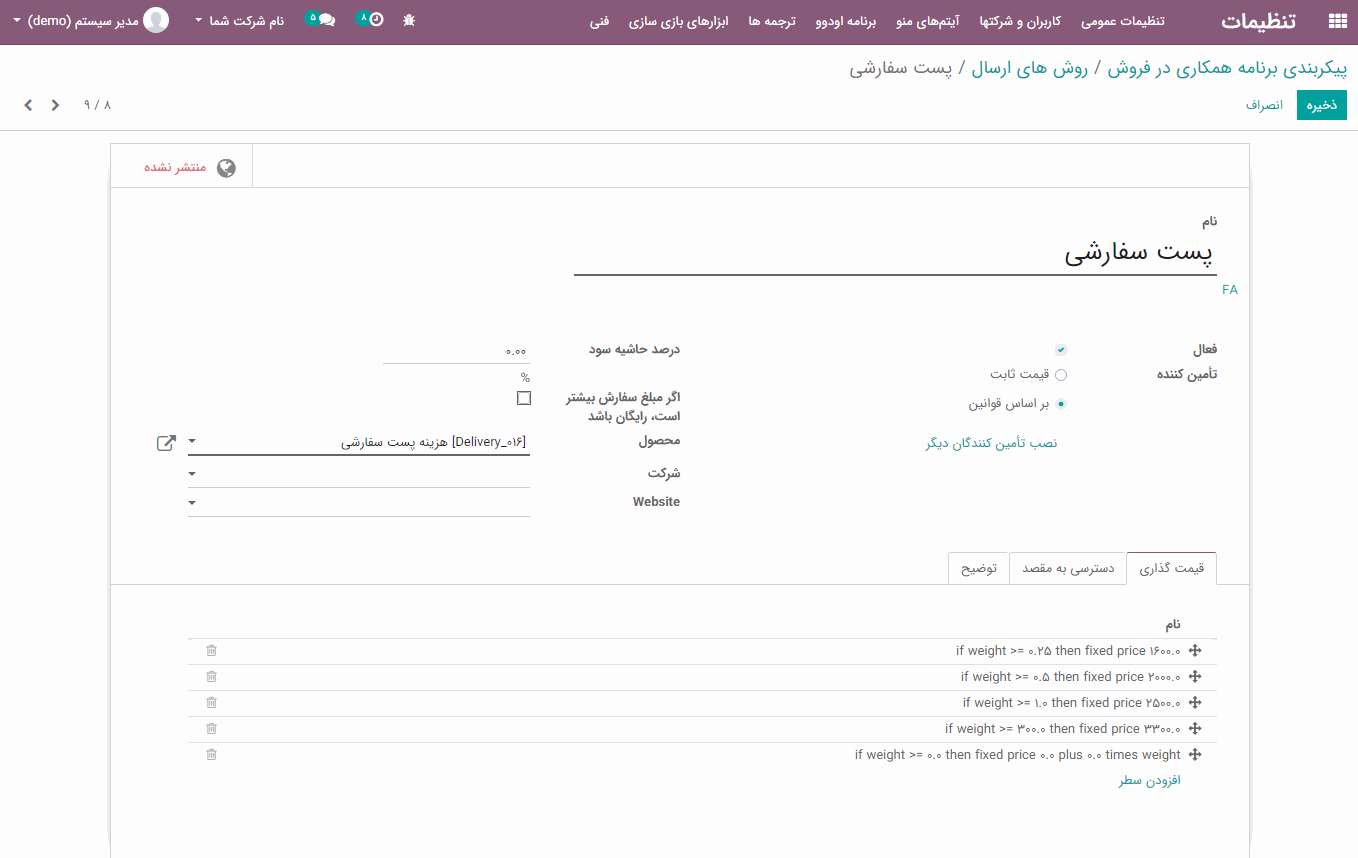
در تب "قیمت گذاری" می توانید با کلیک بر روی گزینه "افزودن سطر" یک قانون جدید قیمت ایجاد کنید.
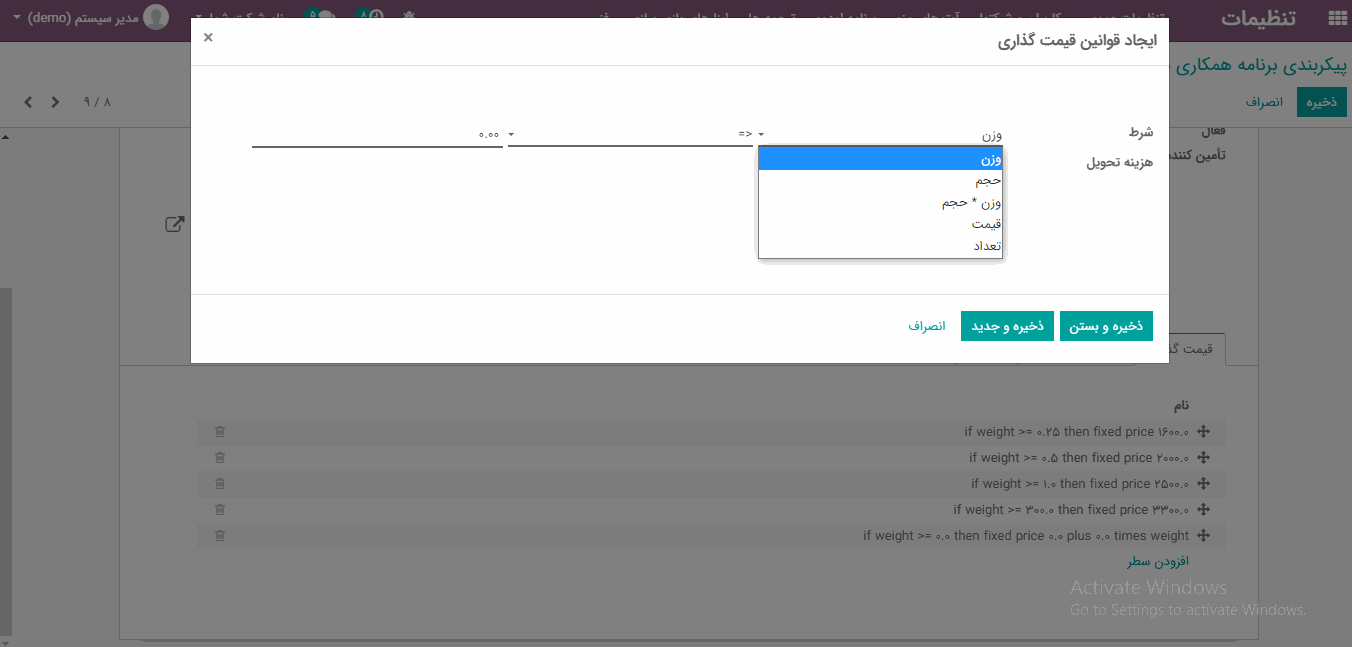
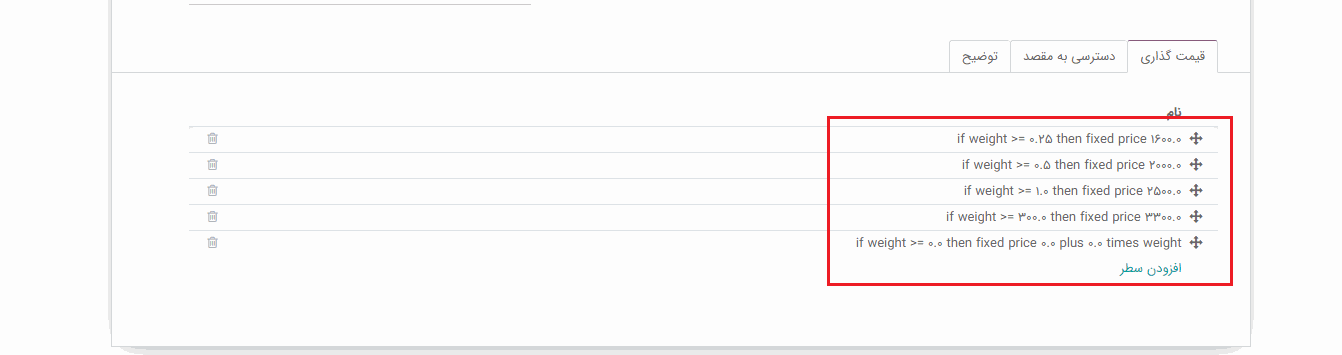
با توجه به قوانین، هزینه های ارسال، بر اساس دستورالعمل های مشخص محاسبه می شود. می توانید این شرایط را مشاهده کنید:
-
وزن
-
حجم
-
وزن * حجم
-
قیمت
-
تعداد
برای مثال: اگر وزن محصول بیشتر از مقدار مشخص باشد، قیمت فروش مبلغ مشخصی خواهد بود.
-
اگر وزن=> 25.0 پس از آن قیمت 160.0 ثابت است.
-
اگر وزن=> 5.0 پس از آن قیمت 2000.0 ثابت باشد.
-
اگر وزن=> 300.0 پس از آن قیمت 3300.0 ثابت باشد.
-
اگر وزن=> 0.0 سپس قیمت ثابت 0.0 به علاوه 0.0 برابر وزن.
به همین ترتیب می توان در روش های ارسال، محدودیت هایی را تعیین کرد. مقصد ارسال را می توان به کشورهای مشخص، استان ها و یا حتی تقسیمات پستی محدود کرد. این روش ارسال را همانطور که توسط منطقه جغرافیایی نشان داده شده است، دوباره انجام می دهد.
هم اکنون یک سفارش فروش تهیه کرده و روش تحویل را انتخاب کنید.